Manuel de référence de Thermoptim Tome 1
Sommaire
© R. GICQUEL 1997 - 2022. Toute représentation ou reproduction intégrale ou partielle faite sans autorisation est illicite, et constitue une contrefaçon sanctionnée par le Code de la propriété intellectuelle.
Avertissement
Avertissement : les informations contenues dans ce document peuvent faire l'objet de modifications sans préavis, et n'ont en aucune manière un caractère contractuel.
Documentation de Thermoptim
La documentation du progiciel THERMOPTIM se présente sous quatre formes complémentaires :
- une documentation succincte appelée "Référence rapide", accessible à partir du menu Aide du progiciel, sous forme d'une fenêtre à onglets présentant les principales notions utilisées
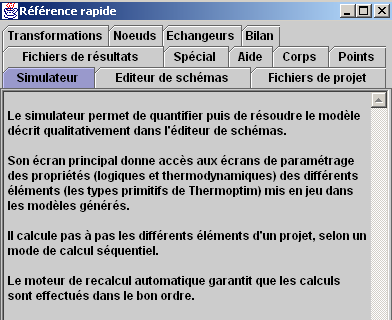
- une documentation imprimable, essentiellement sous format pdf
- des modules de formation en ligne sonorisés appelés Diapason
- des explorations dirigées de modèles Thermoptim
Documentation imprimable
La documentation imprimable est composée de plusieurs parties complémentaires, directement accessibles sous format électronique depuis le menu Aide du simulateur :
- quatre notices de prise en mains permettent à un utilisateur de se familiariser rapidement (en moins d'une demi-heure) avec THERMOPTIM. L'une traite un cas de cycle moteur à vapeur, l'autre une turbine à gaz avec combustion, la troisième présente un cycle de réfrigération, et la quatrième montre comment étudier une installation de conditionnement d'air.
- le manuel de référence, lui même composé de quatre tomes, et les manuels des diagrammes interactifs. Le premier tome présente le progiciel dans son ensemble, l'éditeur de schémas, l'utilisation de la macro Excel de post-traitement, et la méthode d'optimisation, le second traite du simulateur (écrans des différents types primitifs du progiciel et outils disponibles dans l'environnement de modélisation), et de la méthodologie de construction et de vérification des modèles, tandis que le troisième est dédié à l'utilisation et à la conception de classes externes, et le quatrième au dimensionnement technologique et à l'étude du régime non-nominal.
- une Foire Aux Questions, qui aborde les questions souvent posées par les utilisateurs.
De nombreux exemples commentés complètent les exercices de prise en mains. Ils permettent à un utilisateur débutant de se familiariser avec le progiciel, en suivant pas à pas la construction de projets détaillés. Ils sont inclus dans la modélothèque de Thermoptim, accessible en ligne sur le site du progiciel (www.thermoptim.com).
Le présent document est le premier tome du manuel de référence. Après une introduction rapide du progiciel, il présente l'éditeur de schémas et la méthode d'optimisation.
Accès à la documentation par lien hypertexte
Depuis la version 1.5, des liens hypertexte permettent d'accéder directement à la documentation ainsi qu'à la FAQ. Pour qu'ils fonctionnent, il faut que les chemins d'accès aux fichiers soient conformes à ce qui a été entré dans Thermoptim. Sinon, ils n'apparaissent pas dans la liste.
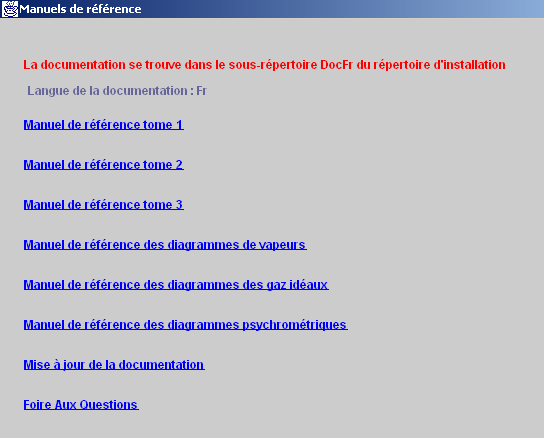
La documentation en français doit donc être structurée comme indiqué dans la figure ci-dessous. Si vous disposez d'un ancien installeur, renommez les fichiers en conséquence.
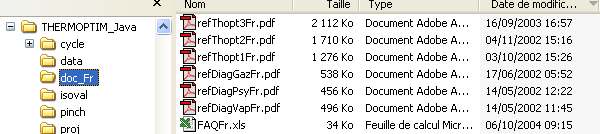
Ressources numériques du portail Thermoptim-UNIT
Au cours des années, nous avons développé et collecté un ensemble des ressources numériques relatives à l'enseignement de l'énergétique que nous avons progressivement intégrées dans un portail dont le contenu est libre d'accès, appelé Thermoptim-UNIT, dont l'adresse est : www.thermoptim.org, auquel nous vous recommandons vivement de vous référer
Ces ressources correspondent à huit catégories principales :
- des fiches thématiques synthétiques de présentation théorique ou technologique, qui d'une part constituent une introduction sommaire à la discipline, et d'autre part renvoient sur différentes activités pédagogiques (cours en ligne, exercices...) ;
- des guides méthodologiques dont le principal objectif est de sensibiliser le lecteur aux diverses problématiques abordées et de suggérer quelques pistes pour trouver des solutions appropriées ;
- environ soixante-quinze séances Diapason, qui représentent un ensemble d'environ 1200 écrans sonorisés à 85 % (12 h de bande-son) ;
- des supports écrits librement téléchargeables (souvent des extraits de ce livre)
- des explorations dirigées de modèles bâtis avec Thermoptim, avec lesquelles les apprenants explorent et paramètrent des modèles déjà construits.
- des fiches-guides de TD, qui constituent un nouveau type de ressource pédagogique particulièrement intéressant à double titre : d'une part elles permettent de proposer aux élèves des activités personnelles de travaux dirigés, exercices ou projets, et d'autre part elles constituent un moyen particulièrement souple de réappropriation et personnalisation par les enseignants de ressources déjà développées ;
- des modèles de corps et composants, qui permettent de représenter des corps ou des composants non disponibles dans le noyau de Thermoptim, ceci afin de simuler des systèmes énergétiques novateurs, notamment à faible impact environnemental, comme des piles à combustible, centrales solaires à concentration ;
- des notes relatives à la pédagogie de la thermodynamique appliquée, notamment un certain nombre de références bibliographiques ou de liens Internet qui nous ont été utiles lors de nos propres réflexions. Elles sont loin d'être exhaustives mais peuvent constituer une introduction à ce sujet pour un certain nombre de collègues.
Séances Diapason
Nous avons en particulier développé les modules de formation en ligne sonorisés, appelés DIAPASON pour Diaporamas Pédagogiques Animés et Sonorisés, qui permettent à des utilisateurs de travailler par eux-mêmes, à leur rythme, et d'avoir accès à tout moment à des explications orales en complément des supports écrits dont ils disposent. Les modules Diapason utilisent un visualisateur Flash exécutable dans la plupart des navigateurs actuels.
Si vous débutez avec Thermoptim, nous vous conseillons de suivre cette séance consacrée à la découverte et à la prise en mains du progiciel :
http://www.thermoptim.org/sections/enseignement/cours-en-ligne/seances-diapason/module-d-initiation
Une séance spécifique dédiée à l'utilisation et la programmation des classes externes existe aussi :
https://direns.mines-paristech.fr/Sites/Thopt/fr/co/seance-s07_ext-classes-externes.html
L'objectif de ces séances est de permettre de découvrir Thermoptim et de se familiariser avec son utilisation en construisant des modèles des exemples de systèmes énergétiques simples (turbine à gaz, centrale à vapeur, machine frigorifique à compression). Nous vous recommandons de vous y référer si vous en avez la possibilité.
Explorations dirigées
Dans les séances Diapason, les apprenants apprennent à bâtir par eux-mêmes les modèles.
Dans les explorations dirigées (ED), pour réduire les difficultés liées à l'utilisation du progiciel, ils explorent et paramètrent des modèles déjà construits.
Ces explorations dirigées proposent différentes activités aux apprenants, comme de retrouver des valeurs dans les écrans du simulateur, le reparamétrer pour effectuer des analyses de sensibilité... Des explications contextuelles leur sont données progressivement.
Versions de démonstration
Les versions de démonstration de Thermoptim Java 2.5 et 2.82 sont diffusées gratuitement, pour permettre de visualiser des projets existants et leurs schémas, ainsi que d'en construire de petite taille afin de se familiariser avec les outils. Elles ne donnent bien sûr pas accès à toutes les fonctionnalités présentées dans le manuel de référence. Bien qu'elles autorisent le chargement d'un projet d'une taille dépassant les limites ci-dessous, le nombre des points ou des transformations que l'on peut y créer est limité à 10, et celui des nœuds à 5. Les diagrammes ne peuvent être utilisés que pour visualiser de manière passive des cycles construits dans le simulateur, car leur interactivité et l'accès à leur éditeur de cycle sont supprimés. Les outils de diagnostic, de suivi du recalcul automatique (ainsi que les pressions imposées), d'analyse de sensibilité et d'optimisation ne sont pas accessibles, et seuls certains corps sont disponibles. De plus, elle ne permet de sauvegarder ni les projets, ni les schémas, ni les fichiers de sortie de résultats.
La version 2.82 est celle qui est utilisée dans les explorations dirigées.
Elles peuvent être téléchargées à cette adresse.
Personnalisation de l'environnement de travail
Le menu "Aide" donne accès à l'écran des paramètres globaux, qui vous permet de personnaliser le progiciel, sauf pour le choix de la langue dans laquelle les écrans du progiciel s'affichent.
La gestion de celle-ci est faite automatiquement par Java, qui pour cela charge les ressources contenues dans le fichier "inth2.zip" présent dans le répertoire d'installation. Le changement de langue se fait donc en remplaçant ce fichier avant d'ouvrir Thermoptim, et non depuis un de ses écrans.

Ecran des paramètres globaux
L'écran des paramètres globaux vous permet quant à lui de définir le répertoire de travail que vous désirez utiliser, de choisir la langue dans laquelle la documentation vous est présentée, ainsi que de sélectionner diverses options présentées ci-après.
Attention : en règle générale, les modifications faites dans l'écran des paramètres globaux ne sont prises en compte qu'au redémarrage de Thermoptim.
Répertoires de travail
Thermoptim utilise par défaut une arborescence de répertoires définie à partir du répertoire d'installation (répertoire racine). Les dossiers de travail d'un utilisateur ("proj" pour les projets, "schema" pour les schémas, "cycle" et ses sous-dossiers pour les cycles de diagrammes, "pinch", "res") peuvent être placés dans un autre répertoire racine, à condition que ce répertoire soit indiqué au progiciel dans l'écran des paramètres globaux. La seule règle est que l'arborescence soit bien respectée. Les autres fichiers et dossiers propres à l'application, tels que "data" et "documentation" ne doivent pas être déplacés. Le changement de répertoire est en principe immédiat.
Unités de température
Dans Thermoptim, les températures peuvent être exprimées en °C ou en K. Le choix de l'unité des températures se fait dans cet écran, mais n'est pris en compte que lors du redémarrage de l'application.
Vous pouvez aussi choisir la valeur de la température de référence T0 à prendre en compte pour le calcul de l'exergie dans les points.
Options d'affichage
Langue de la documentation
Il est possible (si les fichiers sont présents) de consulter la documentation en ligne dans deux langues : le français et l'anglais. Le choix se fait dans l'écran des paramètres globaux, en choisissant Fr ou En pour la langue de documentation.
Précision d'affichage
Dans les bilans, il est possible de paramétrer la précision d'affichage des valeurs des énergies mises en jeu et de l'efficacité. Par défaut, l'affichage est de 0 décimale pour les énergies ou les puissances, et de 2 décimales pour l'efficacité.
Dans les champs qui peuvent servir à saisir des valeurs d'entrée, il reste cependant nécessaire de conserver un grand nombre de décimales, faute de quoi les résultats des calculs dériveraient progressivement si les options de calcul étaient modifiées.
Recalcul automatique, propagation du débit
En désélectionnant l'option correspondante, l'écran des paramètres globaux vous permet si vous le désirez de désactiver la propagation automatique des débits ou le moteur de recalcul. Cette opération peut présenter un intérêt pédagogique, pour obliger des élèves à contrôler eux-mêmes le déroulement de leurs calculs, au lieu de laisser Thermoptim le faire de manière transparente pour eux. Notez que par défaut, le recalcul automatique est bien sûr activé, ainsi que la propagation du débit.
Afin de simplifier l'affichage, vous pouvez choisir d'afficher ou de masquer certains champs, comme les types calculables ou invalidés (cf. section sur le moteur de recalcul automatique).
Par défaut, ces champs ne sont plus affichés dans le simulateur. Pour les afficher, sélectionnez l'option "Afficher les informations de recalcul".
Affichage des débits volumiques et molaires
Il est aussi possible d'afficher ou de masquer les débits volumiques et molaires. Pour les afficher, sélectionnez l'option "Afficher les débits volumiques et molaires". Référez-vous à la section sur les transfos "échange" du tome 2 pour plus de précisions, notamment en ce qui concerne l'imposition du débit molaire ou volumique.
Propagation de la pression dans les transfos "échange"
Il est enfin possible si on le désire de rendre isobares les transfos "échange". Il faut pour cela commencer par sélectionner l'option "Transfos échange isobares" dans cet écran, alors que par défaut elle ne l'est pas. Lorsqu'elle est sélectionnée, l'écran des transfos "échange" fait apparaître une option isobare, cochée par défaut lors d'une création de transfo, et sauvegardée conformément au choix de l'utilisateur. Lorsque cette option est visible et cochée, la pression du point amont est automatiquement propagée au point aval. Sinon rien n'est fait.
Affichage en unités spécifiques
Les classes externes permettent de modéliser les évolutions thermodynamiques que subissent des mélanges humides. Toutefois, alors que l'usage pour ce type de calculs est de travailler en unités spécifiques (rapportées au gaz sec), le mode d'affichage par défaut ne permet pas de le faire dans le progiciel, de telle sorte que les valeurs affichées dans l'éditeur de schémas peuvent être déroutantes pour les utilisateurs.
Afin de donner la possibilité de changer de système de référence, une option d'affichage en unités spécifiques a été rajoutée. Pour les fluides qui ne sont pas des gaz humides, rien n'est changé, tandis que pour les autres, le débit affiché est celui du gaz sec, qui est invariant, et l'enthalpie H est remplacée par l'enthalpie spécifique q'.
Création des diagrammes des frigoristes des gaz idéaux
L’option « diagramme (h,P) : gaz » permet de faire calculer et afficher les diagrammes des frigoristes des gaz idéaux, en complément des diagrammes entropiques (T, s) et de Clapeyron (P, v), qui sont toujours construits.
Fichiers internes
Il peut être utile de savoir que Thermoptim ouvre à chaque démarrage deux fichiers de travail, placés dans le répertoire d'installation, appelés "output.txt" et "error.txt". Ces fichiers texte reçoivent tous les messages internes émis par l'application. En cas d'erreur, leur contenu permet généralement d'obtenir des informations précieuses sur l'origine du problème (fichier manquant notamment).
Fonctionnement sécurisé sous Windows
Sous Windows, les administrateurs préfèrent généralement installer les logiciels dans des répertoires protégés auxquels les utilisateurs ne peuvent accéder qu'en lecture. Thermoptim écrivant certains fichiers de travail de manière transparente pour l'utilisateur, des problèmes de sauvegarde peuvent exister.
La solution trouvée consiste à regrouper dans un dossier particulier tous les fichiers susceptibles d'être modifiés lors de l'utilisation de Thermoptim. Ce dossier, de taille raisonnable (environ 60 ko) peut alors être copié dans un répertoire d'utilisateur distinct de celui d'installation. L'adresse de ce répertoire est stockée dans un fichier placé dans la racine de Thermoptim.
Lors de l'installation de Thermoptim, l'administrateur écrit, dans la première ligne d'un fichier appelé "Thopt.ini", le chemin d'accès d'un répertoire écrivable par les utilisateurs, et copie dans ce répertoire le dossier "thoptuser" contenant d'une part tous les fichiers internes de travail, qui étaient jusqu'à présent dans le sous-répertoire "data" à l'exception de "diag.ini", et d'autre part les dossiers utilisateur (cycle, isoval, proj, res et schema). Il suffit alors à l'administrateur de limiter en lecture et exécution l'accès au répertoire d'installation de Thermoptim, et d'autoriser la lecture et l'écriture dans la copie de "thoptuser".
Si "Thopt.ini" n'existe pas ou contient un chemin d'accès incorrect, Thermoptim continue à travailler comme précédemment.
Si l'utilisateur désire déplacer ses propres fichiers de travail, il lui suffit de recopier dans un autre répertoire le dossier "thoptuser" et d'indiquer son chemin d'accès dans l'éditeur de propriétés globales. Il doit cependant toujours laisser une copie de "thoptuser" à l'endroit choisi par l'administrateur.
Procédure de sécurisation sous Windows
Décompactez l'archive "MAJ_NT.ZIP" contenant les divers fichiers à placer dans le dossier d'installation de Thermoptim. Cette archive se trouve dans le dossier "Special" de ce répertoire. Elle contient le fichier Thopt.ini initialisé par défaut avec "." et le dossier "thoptuser".
Déplacez le dossier "thoptuser" dans un répertoire accessible en écriture aux utilisateurs, et entrez entre guillemets le chemin d'accès à ce répertoire (par exemple, "D:\pub") à la première ligne du fichier Thopt.ini, à la place de ".".
Transférez dans les sous-répertoires "proj" et "schema" de "thoptuser" vos fichiers de description de projets et de schémas.
Présentation générale de Thermoptim
THERMOPTIM est un progiciel qui permet de calculer facilement des cycles thermodynamiques relativement complexes sans être pour autant obligé ni de recourir à des simplifications outrancières, ni de se livrer à des calculs fastidieux. Il est composé de quatre environnements de travail complémentaires interconnectés : un éditeur de schémas (ou modeleur graphique), un simulateur, des diagrammes thermodynamiques interactifs, et une méthode d'optimisation.
A l'origine, THERMOPTIM a été développé pour contribuer à résoudre certaines difficultés rencontrées dans l'apprentissage et l'approfondissement de la thermodynamique appliquée. Ses fonctionnalités actuelles lui permettent d'aller bien au delà de cet objectif initial et d'être utilisé dans l'industrie, par exemple pour optimiser l'intégration de centrales électriques de future génération mettant en jeu plusieurs centaines d'éléments.
Etant donné que les technologies de conversion de l'énergie se présentent comme un assemblage de composants reliés entre eux (compresseurs, turbines, chambres de combustion, échangeurs...), THERMOPTIM cherche à tirer le meilleur parti des synergies qui existent entre une démarche systémique relativement novatrice et une démarche analytique et/ou empirique plus classique :
- chaque élément fonctionnel est représenté par un type primitif de Thermoptim approprié (corps, point, transformation, nœud, échangeur) possédant des caractéristiques propres modifiables et des variables de couplage
- le système complet est modélisé par assemblage de ces types grâce à une interface interactive (l'éditeur graphique de schémas dans la version Java)
- la simulation du système complet est ensuite gérée par un moteur de recalcul automatique qui exploite les propriétés systémiques implicitement décrites lors de la modélisation (dans la version Java).
Les quatre environnements de travail de THERMOPTIM
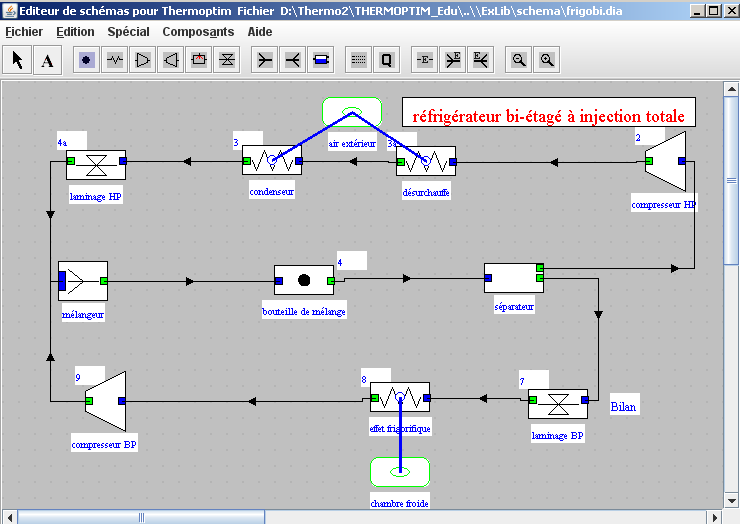
L'éditeur de schémas permet de décrire qualitativement le système étudié. Il comporte une palette présentant les différents composants représentables (échanges de chaleur, compresseurs, organes de détente, chambres de combustion, mélangeurs, diviseurs...), et un panneau de travail où ces composants sont placés et interconnectés par des liens vectoriels. Cet environnement graphique offre une convivialité particulièrement intéressante pour visualiser et contrôler les connexions des grands projets. Il permet de surcroît de simplifier l'entrée des données lors de la création d'un nouveau projet.
Le simulateur permet de quantifier puis de résoudre le modèle décrit qualitativement dans l'éditeur de schémas. Son écran principal donne accès aux écrans de paramétrage des propriétés (logiques et thermodynamiques) des différents éléments (les types primitifs de Thermoptim) mis en jeu dans les modèles générés.
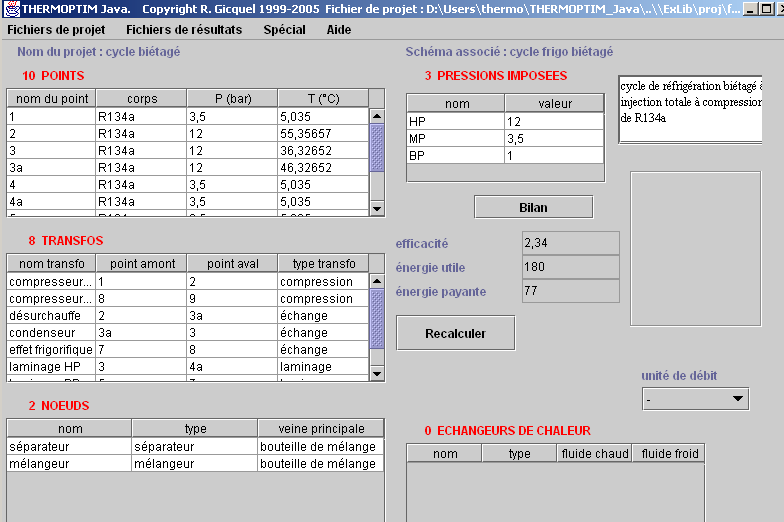
Le simulateur de Thermoptim calcule pas à pas les différents éléments d'un projet. Il s'agit d'un mode de calcul séquentiel, qui le distingue d'autres environnements de modélisation (matriciels) dans lesquels l'ensemble des équations du problème est résolu simultanément. Cette manière de faire présente l'avantage qu'il est beaucoup plus facile de calculer successivement les éléments un par un que de résoudre le système complet d'un seul coup. En revanche, elle présente deux difficultés : d'une part il peut être nécessaire d'itérer les calculs un certain nombre de fois pour trouver la bonne solution, notamment si le système est couplé, et d'autre part, pour un projet un peu complexe, la question se pose de savoir dans quel ordre les calculs doivent être effectués.
Pour résoudre cette dernière difficulté, un ensemble d'algorithmes a été mis au point. Appelé le moteur de recalcul automatique de Thermoptim, il constitue un élément clé de la version Java du progiciel. Un écran particulier permet de suivre les étapes des recalculs, et de ce fait de s'assurer de la pertinence de la modélisation.
Par ailleurs, pour peu qu'un projet un peu complexe ait été créé, il peut mettre en jeu un grand nombre d'éléments comme des points, des transfos ou des nœuds. L'utilisation de l'éditeur de schémas offre généralement une bonne garantie en ce qui concerne la cohérence des connexions entre ces éléments, mais elle ne permet pas d'assurer que ceux-ci ont été bien paramétrés. Des outils de diagnostic ont donc été développés pour cela. Ils permettent de rechercher et d'afficher les points ou les transfos qui partagent certaines caractéristiques, comme par exemple d'être calculées en système ouvert ou en système fermé, d'avoir un débit imposé... Il est ainsi possible d'afficher de manière sélective les différents éléments du modèle, ce qui en facilite la vérification.
Enfin, le simulateur permet d'effectuer des analyses de sensibilité relativement simples, en faisant varier certains débits, pressions ou températures.
Les diagrammes thermodynamiques interactifs permettent, sur simple clic souris, d’afficher l’état thermodynamique complet d'un fluide, et de faciliter ainsi l'obtention des valeurs désirées. Ils peuvent aussi être utilisés pour visualiser les cycles thermodynamiques calculés par le simulateur.
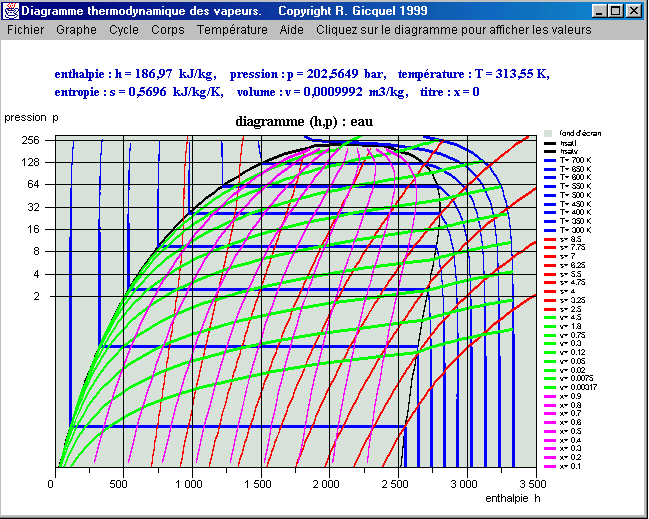
Les diagrammes suivants sont aujourd'hui disponibles :
1) des diagrammes de vapeurs, qui présentent les zones liquide, équilibre liquide-vapeur et vapeur d'une quinzaine de corps purs, dont l'eau (voir exemple ci-contre). Pour les vapeurs, les diagrammes suivants sont disponibles (en fonction du corps):
- le diagramme (h, P) dit des frigoristes, généralement en échelle semi-logarithmique, avec l'enthalpie en abscisse et la pression en ordonnée ;
- le diagramme entropique (T, s), avec l'entropie en abscisse et la température en ordonnée ;
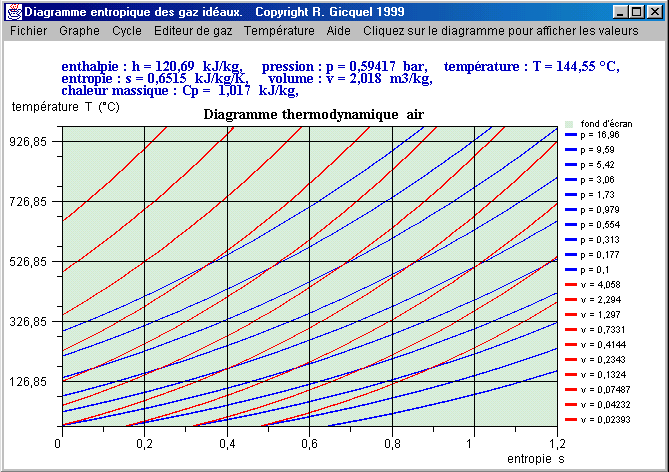
- le diagramme de Clapeyron (P, v), pour l'eau uniquement, avec le volume en abscisse et la pression en ordonnée ;
- le diagramme de Mollier (h, s), avec l'enthalpie en abscisse et l'entropie en ordonnée ;
- le diagramme exergétique (h, xh), avec l'enthalpie en abscisse et l'exergie en ordonnée ;
- le diagramme exergétique (s, xh), avec l'entropie en abscisse et l'exergie en ordonnée.
2) des diagrammes température / entropie (T, s) des gaz idéaux, permettant de faire varier la nature du gaz (pur ou composé). Pour les gaz idéaux, les diagrammes suivants sont disponibles :
- le diagramme entropique (T, s), avec l'entropie en abscisse et la température en ordonnée (ouvert par défaut lors du lancement de l'application) ;
- le diagramme de Clapeyron (P, v), avec le volume en abscisse et la pression en ordonnée.
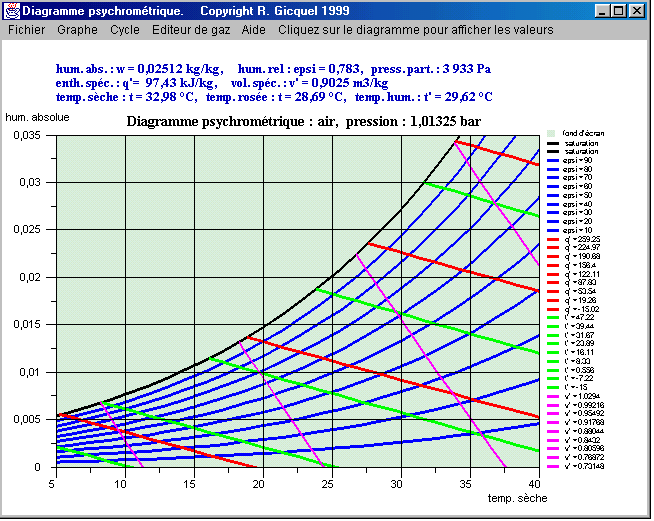
3) des diagrammes psychrométriques permettant de faire varier d'une part la nature du gaz sec (air, mais aussi gaz purs ou composés, notamment gaz de combustion), et d'autre part la pression.
Pour les gaz humides (mélanges d'eau et d'un gaz idéal), les diagrammes suivants sont disponibles :
- le diagramme psychrométrique ou de Carrier (w, t), avec la température de bulbe sec en abscisse et l'humidité spécifique en ordonnée ;
- le diagramme de Mollier humide (w, q’) ou (w, h), avec l'humidité spécifique en abscisse et l'enthalpie spécifique en ordonnée.
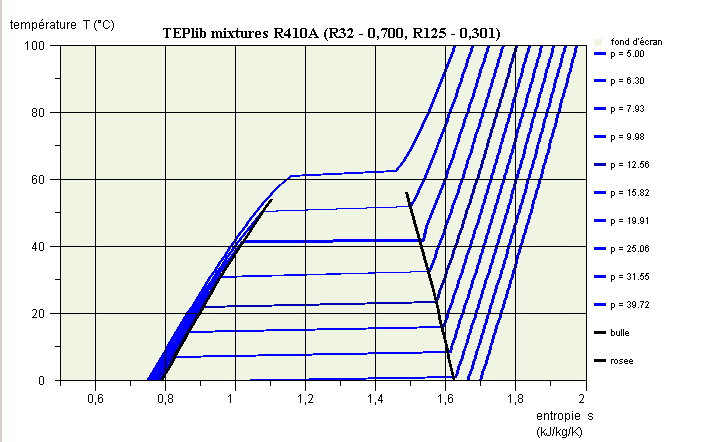
4) des diagrammes de mélanges externes qui permettent de représenter de manière simplifiée des mélanges de vapeurs calculés par un serveur de propriétés thermodynamiques autre que Thermoptim (cf. tome 3 du manuel de référence). Les nouveaux diagrammes sont simplifiés par rapport aux autres en ce sens qu’ils ne présentent que les courbes de bulle et de rosée, ainsi qu’un seul jeu d’isovaleurs, les isobares pour le diagramme entropique, et les isothermes pour le diagramme des frigoristes.
Diagramme entropique du R410A
La préparation des fonds de diagramme fait appel à une classe externe particulière, appelée CreateMixtureCharts.java qu’il n’est pas nécessaire de présenter ici.
Ces diagrammes étant une variante des diagrammes des vapeurs, leur utilisation est expliquée dans la documentation de ces derniers.
Le quatrième environnement de travail de THERMOPTIM est sa méthode d'optimisation par intégration systémique, qui est une extension au cas des systèmes énergétiques (centrales de production d'électricité, de cogénération...) de la méthode du Pincement développée dans le cadre du génie chimique pour optimiser la configuration de très gros réseaux d'échangeurs (comme par exemple ceux d'une raffinerie).
Cette méthode, qui distingue les irréversibilités propres aux composants de celles qui proviennent de leur arrangement au sein du système proprement dit, permet de visualiser de manière physiquement très parlante les zones critiques du système, et de mettre en évidence les irréversibilités systémiques irrémédiables. En mettant en évidence les pincements, elle identifie les endroits du système dont la conception doit faire l'objet d'un soin particulier, et constitue pour cela un guide précieux là où auparavant étaient employées des méthodes heuristiques nécessitant parfois de nombreuses itérations.
Dans THERMOPTIM, les couplages entre ces quatre environnements sont réalisés par des interfaces particulières, l'intégration la plus poussée étant réalisée entre le simulateur et l'éditeur de schémas d'une part, et entre le simulateur et la méthode d'optimisation d'autre part.
Les principaux atouts de THERMOPTIM sont les suivants :
- il fournit un environnement de modélisation cohérent combinant les apports des approches systémique et analytique. Moyennant un investissement initial en temps relativement limité pour comprendre la logique sous-jacente, elle-même assez naturelle et intuitive, il permet d'adopter une démarche d'analyse très rigoureuse conduisant à des gains de productivité appréciables. Les modèles développés peuvent être facilement vérifiés, documentés, archivés et réutilisés ou modifiés.
- sa base de types primitifs constitue une grille d'analyse des technologies énergétiques permettant de mettre en évidence le graphe des interrelations des composants. Avec un peu d'expérience, le modélisateur arrive très facilement à représenter une technologie énergétique de manière à la fois fidèle à la réalité et calculable par le progiciel.
- la description du problème est effectuée en utilisant les concepts naturels de l'ingénieur ou du physicien, les types primitifs ayant un sens physique très clair. Le modélisateur peut ainsi se consacrer à l'analyse physique des phénomènes, la traduction mathématique, numérique et informatique du modèle généré étant assurée par l'outil de manière transparente.
- le modélisateur n'a pas à écrire une ligne de code ou à résoudre lui-même une équation, THERMOPTIM assurant la traduction informatique de la description du projet qui lui est soumise. L'utilisateur est ainsi assuré d'obtenir rapidement des résultats réalistes sans risques d'erreur de programmation. S'il souhaite effectuer des calculs non prévus dans l'outil, il en a le loisir en exploitant (par exemple avec des macros dans un tableur) le fichier texte des résultats de son projet.
- le progiciel est un environnement ouvert, écrit dans le langage Java. Si nécessaire, il est relativement facile de compléter les types primitifs pour représenter des composants non encore disponibles.
- étant donné que les propriétés des fluides sont calculées automatiquement, le modélisateur peut obtenir des résultats très précis tout en étant déchargé de nombreuses difficultés calculatoires qu'il n'aurait pu sans cela éviter qu'en recourant à des hypothèses simplificatrices caricaturales.
Principe de construction des modèles
Construire avec THERMOPTIM le modèle d'un système thermodynamique est très simple et se fait en deux étapes :
- on commence par en faire une description qualitative en le représentant graphiquement comme un ensemble de composants (plus généralement de fonctionnalités) connectés entre eux par des liens vectoriels représentant les canalisations de fluide ou les échangeurs de chaleur.
- on quantifie ensuite le modèle ainsi défini en paramétrant les différents types primitifs qu'il met en jeu, pour pouvoir en calculer les performances
L'éditeur de schémas permet de réaliser l'étape qualitative : l'utilisateur ne fournit dans un premier temps que le minimum d'informations nécessaire à la définition logique du projet qu'il construit (implicitement les types de composants qu'il sélectionne, et explicitement leur nom et celui du point de sortie et du corps qui leur sont associés, ainsi que la valeur du débit qui les traverse). Ensuite, lorsqu'il connecte entre eux ces composants, certaines de ces informations sont automatiquement propagées de l'amont vers l'aval (par exemple, le point d'entrée du composant aval devient le même que celui de sortie du composant amont). Ce petit nombre d'informations de base fournies au modeleur graphique correspond à la description systémique du projet étudié.
Une fois cette étape terminée, il devient possible de transférer dans le simulateur les composants du schéma, pour créer les types primitifs requis, avec un paramétrage par défaut de leurs propriétés thermodynamiques. La quantification du modèle désiré peut alors être faite en affinant ce paramétrage, chaque élément du simulateur s'affichant très simplement en double-cliquant, soit sur le composant correspondant dans l'éditeur de schémas, soit sur la ligne d'une table de l'écran de projet principal.
Une fois les éléments paramétrés et leur calcul effectué, les résultats obtenus peuvent être directement affichés dans l'éditeur de schémas, on bien représentés sous forme d'un cycle dans l'un des diagrammes interactifs.
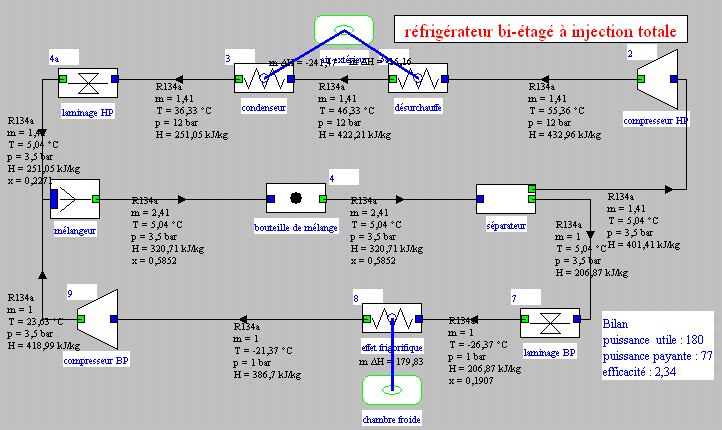
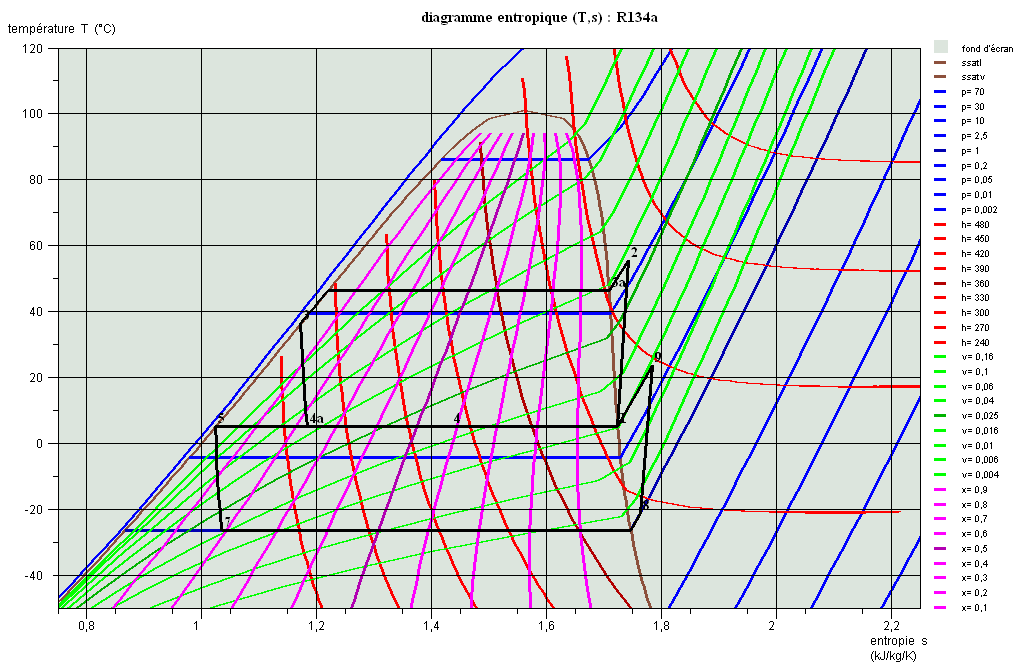
Représentation d'un cycle frigorifique bi-étagé au R134a
Les types primitifs de THERMOPTIM
Lorsqu'on analyse les technologies énergétiques les plus répandues, on s'aperçoit que le nombre d'éléments dont elles sont composées est relativement limité, et que dans la plupart des cas chaque composant, pour une phase de fonctionnement donnée, échange de l'énergie selon un mode privilégié, soit sous forme purement thermique (transfert de chaleur), soit en convertissant de l'énergie mécanique en énergie de pression ou réciproquement.
En conséquence, les fonctions que sont amenés à remplir les différents composants peuvent être regroupées dans des catégories relativement peu nombreuses, calculables indépendamment les unes des autres, qui forment une base de types primitifs suffisante pour permettre de représenter un grand nombre de technologies énergétiques.
Pour déterminer les performances des technologies énergétiques, il suffit donc de se doter d'un outil permettant de décrire, d'assembler et de calculer ces différents éléments sous une forme aussi pratique que possible. Dans THERMOPTIM, nous avons choisi d'utiliser l'éditeur de schémas pour la description qualitative et systémique, la quantification et le calcul des types primitifs du modèle généré étant réalisés par le simulateur.
Il est important de souligner que, compte tenu de l'accent particulier que la modélisation systémique met sur les fonctionnalités, ces types primitifs représentent les fonctions de base du système, qui peuvent différer de sa configuration géométrique. Pour illustrer ce propos, considérons le cas des moteurs alternatifs à combustion interne (essence ou diesel), où le même ensemble de pièces (le cylindre et le piston) joue successivement, dans un cycle moteur, le rôle de compresseur, de chambre de combustion puis d'organe de détente. La modélisation systémique d'un tel système amène à connecter entre eux les trois types primitifs représentant ces différentes fonctions.
C'est pour cette raison que nous sommes conduits à parler de types primitifs et d'éléments fonctionnels et non pas simplement de composants de base : un composant au sens technologique ou géométrique doit parfois être modélisé par plusieurs types primitifs.
La liste suivante constitue une base de types primitifs suffisante pour l'étude de la plupart des technologies énergétiques :
- il faut tout d'abord pouvoir représenter les propriétés intensives des fluides utilisés, et en calculer l'état pour diverses valeurs de la pression, de la température…Les notions de corps et de points permettent de le faire.
- ces fluides subissent dans les machines des évolutions (transformations ou transfos) qui peuvent être regroupées en quelques grandes catégories, dont les plus courantes sont les suivantes : des compressions, des détentes, des combustions et des échanges de chaleur. C'est à ce niveau que sont spécifiés les débits-masses mis en jeu, et que donc les propriétés extensives peuvent être calculées.
- les fluides mis en jeu parcourent les machines en formant des réseaux plus ou moins complexes qu'il faut pouvoir décrire. Les transformations mises en évidence précédemment correspondent à une partie de ces circuits. Pour les compléter, il faut faire appel à des nœuds (des diviseurs, des mélangeurs ou des séparateurs).
- lorsque deux fluides échangent mutuellement de la chaleur, ils forment des échangeurs de chaleur, composants couplés dont les deux transformations ne peuvent être calculées séparément.
Propriétés thermodynamiques des corps
La représentation des propriétés thermodynamiques des corps est bien évidemment une nécessité. Elle suppose d'une part de se donner des modèles de fluides adéquats, et d'autre part de disposer de données pour représenter les fluides utilisés.
Tout corps se présente sous l'une au moins des trois phases solide, liquide ou gazeuse. Lorsque la pression est suffisamment faible et la température suffisamment élevée, on est en droit de considérer que le corps se comporte comme un gaz idéal dont la capacité thermique massique, l'énergie interne et l'enthalpie ne dépendent que de la température (et non pas de la pression).
La composition chimique des fluides mis en jeu dans les transformations peut varier, comme par exemple lors d'une combustion. Pour ce qui concerne les gaz, le problème peut être résolu relativement facilement, la loi de Dalton stipulant qu'un mélange de gaz idéaux se comporte lui-même comme un gaz idéal. Il en va tout autrement des vapeurs condensables, dont le calcul est déjà complexe pour les corps purs, et peut être très difficile pour les mélanges du fait des interactions moléculaires entre leurs constituants. Pour le moment, les mélanges de vapeurs ne sont pas traités dans THERMOPTIM.
Le progiciel comprend l'ensemble des données thermophysiques nécessaires pour calculer l'état des fluides utilisés, qui peuvent être soit des corps purs, soit des mélanges de gaz. Leur composition peut évoluer, que ce soit du fait de mélanges ou de réactions de combustion.
Il définit trois catégories de corps : des gaz idéaux purs, des gaz idéaux composés, et des vapeurs condensables (sans mélanges). Les gaz parfaits correspondent au cas particulier de gaz idéaux dont la capacité thermique massique est indépendante de la température.
Il accepte une autre catégorie de corps, dits externes, définis par l'usager (voir tome 3).
Le corps peut être pur, auquel cas ses propriétés sont prédéfinies dans le progiciel, ou composé. Dans ce cas (qui n'est possible que pour un gaz), l'utilisateur doit définir la composition à partir des autres gaz présents dans la base, en indiquant, pour chacun d'entre eux, son nom et sa fraction molaire ou massique. Les propriétés du corps composé sont alors automatiquement déterminées à partir de celles de ses constituants. Deux catégories de gaz composés existent : les gaz protégés et les gaz non protégés. Cette distinction a été introduite pour éviter que certains gaz dont la composition est fixée, comme par exemple l'air, ne soient involontairement modifiés du fait d'une erreur de modélisation. Seuls les gaz non protégés peuvent voir leur composition modifiée et être enregistrés.
La précision des calculs est excellente pour les gaz idéaux (erreur sur la chaleur massique inférieure à 0,5 %), et pour l'eau (des tests comparatifs effectués avec les Tables de la vapeur de l'ASME conduisent, pour des compressions et détentes, à des erreurs relatives sur les enthalpies mises en jeu inférieures à 0,02 % pour les zones vapeur et équilibre liquide-vapeur, et inférieures à 0,5 % pour les compressions à l'état liquide).
Pour les autres vapeurs condensables, la précision est un peu moindre, les écarts les plus grands correspondant à la zone liquide pour des pressions réduites supérieures à 0,7, et notamment supercritiques.
Etat d'une masse fluide : les points
Une fois que l'on dispose d'une représentation des propriétés des corps, il devient possible de calculer l'état d'une masse fluide en fonction des grandeurs représentatives intéressantes, comme la pression, la température, l'enthalpie…
Dans THERMOPTIM, on définit pour cela des points. Un point désigne une particule d'un corps et permet de déterminer ses variables d'état intensives : pression, température, capacités thermiques massiques, enthalpie, entropie, énergie interne, exergie, titre. Un point est identifié par son nom et celui du corps qui lui est associé. Pour le calculer, il faut :
- soit entrer au moins deux de ses variables d'état, généralement la pression et la température pour les systèmes ouverts, et le volume et la température pour les systèmes fermés,
- soit les déterminer automatiquement en utilisant par exemple l'une des transformations définies ci-dessous.
Transformations
Les transformations (appelées transfos dans THERMOPTIM) correspondent à des évolutions thermodynamiques subies par un corps entre deux états. Une transfo associe donc deux points tels que définis précédemment, un point amont et un point aval. De plus, elle spécifie le débit massique mis en jeu, et permet donc de calculer les variables d'état extensives, et notamment de déterminer la variation d'énergie mise en jeu.
Les transformations les plus courantes ont été modélisées et sont directement accessibles. Connaissant l'état du fluide avant la transformation, THERMOPTIM peut alors résoudre soit le problème direct, soit le problème inverse. Dans le premier cas, connaissant les caractéristiques de la transfo, il calcule l'état à la fin de l'évolution et les énergies mises en jeu, et met à jour le point aval. Dans le second cas, il identifie les valeurs des paramètres de la transfo pour que l'évolution choisie conduise bien à l'état du point aval tel qu'il est défini.
Les transformations peuvent être de plusieurs types : compressions, détentes, combustions, laminages, échanges de chaleur, et transformations humides (ce dernier cas recouvre six catégories d'évolutions différentes). On notera que pour le moment seules les transfos non humides peuvent être graphiquement placées et connectées dans l'éditeur de schémas.
Un point ne permettant pas de préciser le débit mis en jeu, il peut être nécessaire de créer des transfos particulières, appelées transfos-points, de type "échange". Une transfo-point relie un point avec lui-même, et spécifie le débit masse à prendre en compte. Elle permet en particulier de définir une entrée ou une sortie de fluide.
Un cycle peut être décrit comme un ensemble de transformations reliées par des points. Dans la mesure où le débit massique de fluide est le même dans toutes les transfos, des transfos et des points suffisent pour cela, le réseau de fluide étant implicitement défini par les connexions internes. Si ce n'est pas le cas, il peut être nécessaire de compléter la description du réseau en utilisant les nœuds définis ci-dessous.
Nœuds
Les nœuds permettent de décrire les éléments du réseau où prennent place les mélanges et les divisions de fluides. Dans un nœud, plusieurs embranchements de fluide sont reliés entre eux pour former une veine unique.
S'il s'agit d'un mélangeur, les diverses branches se rejoignent pour former une seule veine. Le débit massique de la veine principale est égal à la somme de ceux des branches, et le bilan enthalpique permet de calculer l'enthalpie massique et la température du mélange.
S'il s'agit d'un diviseur, la veine principale se subdivise en plusieurs branches dont il faut bien sûr préciser les débits, la température et l'enthalpie massique étant conservées.
Dans THERMOPTIM, on peut mélanger entre eux plusieurs fluides différents, pourvu que le mélange soit un gaz. Cela signifie que s'il y a des vapeurs condensables parmi les fluides des branches d'un mélangeur associant plusieurs fluides distincts, on fait l'hypothèse qu'elles se retrouvent ensuite à l'état gazeux, et suivent un comportement de gaz idéal. Les mélanges de vapeurs ne sont, rappelons-le, pas encore modélisés dans le progiciel. Les propriétés du mélange sont calculées par application de la Loi de Dalton. L'utilisateur se doit de vérifier que cette hypothèse est valable. Si ce n'est pas le cas, les résultats trouvés par le progiciel peuvent être absurdes.
La définition logique d'un nœud se fait par association (1-n) de transfos : une transfo correspond à la veine principale, et n transfos correspondent aux branches. Les transfos étant elles-mêmes reliées à des points, et ces derniers aux corps, les mises à jour de l'état des fluides sont faites automatiquement.
Un troisième type de nœud existe aussi : le séparateur, qui est un diviseur un peu particulier, qui reçoit en entrée une vapeur à l'état diphasique, et en sépare les phases liquide et gazeuse.
Echangeurs de chaleur
Les échangeurs thermiques sont des composants qui associent deux fluides, l'un qui se réchauffe, l'autre qui se refroidit, dont les évolutions sont couplées et ne peuvent être calculées indépendamment. La définition la plus simple d'un échangeur demande donc que l'on indique quelles sont les deux transfos "échange" qu'il apparie.
THERMOPTIM peut dimensionner un échangeur, c'est-à-dire calculer la valeur que doit prendre le produit UA de sa surface d'échange par son coefficient d'échange thermique, si l'on indique quelles sont les contraintes sur les débits et les températures que l'on impose (par exemple pincement minimal, efficacité imposée…).
Composants de l'éditeur de schémas
Si l'on remarque d'une part qu'un point est toujours associé à une transfo, et un corps à un point, et d'autre part qu'un échangeur de chaleur ne définit en fait qu'un couplage entre deux transfos de type échange, on s'aperçoit que la description d'un système peut être faite à partir seulement de transfos, de nœuds et de leurs couplages.
C'est cette propriété qui est utilisée dans l'éditeur de schémas, dont la palette ne présente que des transfos et des nœuds, lesquels sont ensuite connectés en utilisant deux types de liens : des liens orientés représentant une canalisation de fluide, c'est-à-dire essentiellement un point et un débit-masse, et des liens non orientés symbolisant les connexions d'échangeurs.
Projets
L'ensemble des éléments fonctionnels permettant de décrire une technologie énergétique (corps, points, transfos, nœuds, échangeurs) est regroupé dans le progiciel sous le nom de projet.
Un projet peut être facilement manipulé grâce à des interfaces appropriées. L'ensemble de ses résultats peut être exporté dans un fichier texte retraitable soit par un progiciel de traitement de texte, soit par un tableur... On se réfèrera au tome 2 du manuel pour plus de précisions sur ces points.
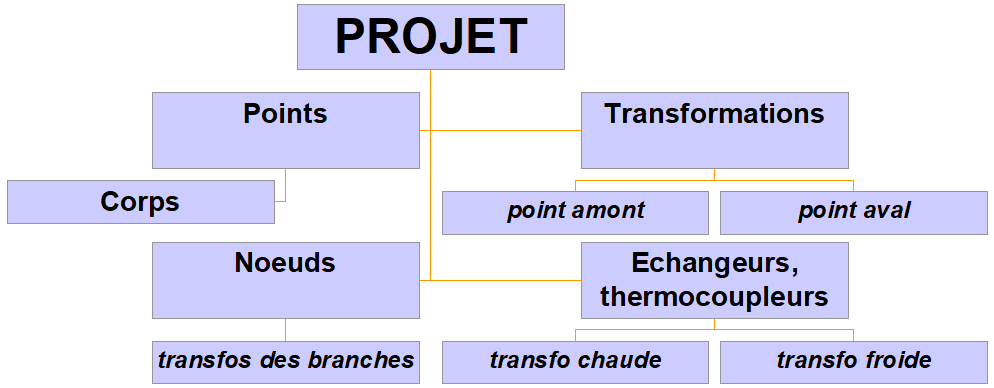
Structure de Thermoptim
Bibliothèques de projets
Afin de faciliter l'archivage et la réutilisation des différents projets générés, un certain nombre de règles et d'outils de gestion des projets ont été définis. En particulier, un projet peut recevoir un nom et un descriptif permettant de le décrire succinctement.
La ligne "Bibliothèque de projets" du menu Fichier de l'écran principal de projet permet d'afficher la liste des projets présents dans le sous-répertoire "proj" du répertoire de travail défini par l'utilisateur.
Thermoptim affiche alors une liste du type ci-dessous, triable par nom de fichier ou par date, et faisant apparaître le nom du projet, celui du fichier de sauvegarde, la date de modification ou de création de ce fichier, la langue et le descriptif. Si vous sélectionnez une ligne et double-cliquez dessus, il vous est proposé de le charger.

Il est aussi possible de faire afficher la liste des exemples, mais à la différence des précédents, vous n'êtes pas autorisé à modifier les projets d'exemples.
Ensuite, comme il est clair qu'à un même schéma peuvent correspondre plusieurs projets, chacun ayant un paramétrage différent, et qu'un projet ne peut en principe pas avoir plusieurs schémas, il est possible d'associer à un projet le nom d'un schéma.
De cette manière, lorsqu'un schéma est affiché dans le modeleur graphique, on peut rechercher parmi les projets la liste de ceux qui lui sont associés, et la faire afficher dans une bibliothèque particulière du type précédent.
Catalogue d'exemples
Il est possible de charger un catalogue des exemples de cycles modélisés sur Thermoptim, pour faciliter leur utilisation en liaison avec un livre ou un polycopié.
Vous y accédez par la ligne "Catalogue d'exemples" du menu "Fichiers", qui permet d'afficher une fenêtre du type de celle ci-dessous.
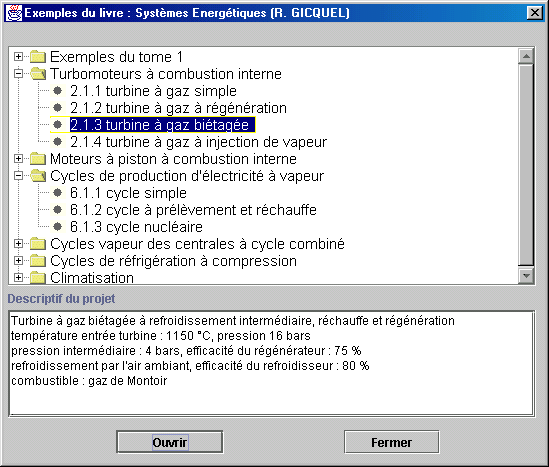
Catalogue d'exemples
Une liste hiérarchisée fait apparaître, pour chacun des chapitres du livre, les références des exemples disponibles, telles qu'elles sont données dans le texte. En sélectionnant l'un d'entre eux, on fait apparaître une brève présentation de l'exemple, ce qui permet de bien s'assurer de son choix.
Un clic sur "Ouvrir", déclenche le chargement du fichier de projet ainsi que du fichier de schéma s'il existe. Dans le cas de la figure, il s'agit de l'exemple de la turbine à gaz biétagée référencé sous le numéro 2.1.3 dans le chapitre "Turbomoteurs à combustion interne".
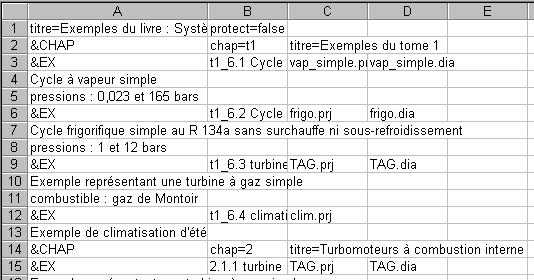
Fichier de catalogue
Pour constituer des catalogues d'exemples, il suffit de créer un fichier texte structuré à la manière ci-contre :
- la première ligne comporte, à droite de "titre=" le titre de la fenêtre, puis une tabulation, et un code pour indiquer si les répertoires des fichiers de projet et de schéma sont protégés ou non. Si protect=false comme sur la figure, l'utilisateur peut directement sauver ses modifications dans ces répertoires. Si protect =true, les dossiers d'enregistrement sont ceux sélectionnés par défaut ou auparavant. En fait, cette protection n'est que partielle, car l'utilisateur peut choisir de modifier les fichiers d'exemples, à condition qu'ils soient écrivables au sens du système d'exploitation, mais il doit le faire délibérément, en les sélectionnant dans la fenêtre de sauvegarde de fichiers accessible par les lignes de menu "Enregistrer sous...".
- la seconde, introduisant un chapitre, comporte "&CHAP" suivi d'une tabulation, de "chap=" suivi de l'identifiant du chapitre correspondant, puis d'une tabulation, et du titre du chapitre.
- entre deux lignes de chapitres apparaissent des séries d'exemples, structurés comme suit : tout d'abord un identifiant "&EX" (pour introduire un exemple), suivi d'une tabulation et de la référence de l'exemple dans le livre (commençant impérativement par l'identifiant du chapitre), puis d'une tabulation et du nom du fichier de projet, puis d'une tabulation et du nom du fichier de schéma. Les lignes suivantes jusqu'à rencontrer le caractère "&" en premier constituent le descriptif de l'exemple. Les lignes vides ne sont pas acceptées, mais une ligne avec le caractère " " l'est.
La fin d'un chapitre correspond soit à un nouveau chapitre, soit aux caractères "&FIN" pour signaler la fin du fichier.
Le chemin relatif d'accès au répertoire du catalogue et le nom du fichier de catalogue doivent être écrits entre guillemets dans le fichier "Loadlib.ini"situé dans le répertoire d'installation de Thermoptim ou dans le répertoire "thoptuser" si la procédure de fonctionnement sécurisé sous Windows NT est mise en place. Si le fichier "Loadlib.ini" n'existe pas, la ligne de menu "Catalogue d'exemples" est désactivée. Les lignes ci-dessous sont un exemple du contenu du fichier "Loadlib.ini" :
"..\\ExLib"
"SystEner_RG.cfg"
Les répertoires "proj" et "schema" contenant les fichiers de projet et de schémas doivent être placés dans le répertoire du catalogue (ici ExLib).
éditeur de schémas de THERMOPTIM
Thermoptim dispose d'un éditeur de schémas qui permet de décrire des projets graphiquement. Cet environnement offre une convivialité particulièrement intéressante pour visualiser et contrôler les connexions des grands projets. Il permet de surcroît de simplifier l'entrée des données lors de la création d'un nouveau projet.
Présentation de l'éditeur
L'éditeur se présente comme indiqué sur la figure ci-dessous. Il est accessible à partir de la ligne "Editeur de schémas" du menu "Spécial" de la fenêtre principale des projets, et comporte une barre de menus avec cinq menus, une palette comprenant les composants de Thermoptim représentables (transfos-points, échanges de chaleur, compresseurs, organes de détente, chambres de combustion, vannes de laminage, mélangeurs, diviseurs, séparateurs, sources et composants externes), et un panneau de travail où l'on dispose ces composants et où on les interconnecte par des liens. On notera que, pour le moment, les composants graphiques correspondant aux transformations spécifiques aux gaz humides n'ont pas encore été développés.
Depuis la version 2.51, deux icônes permettant d’effectuer un zoom arrière ou avant du schéma apparaissent dans la partie droite de la palette. Il est ainsi possible d’agrandir ou de réduire un schéma afin d’ajuster son apparence à l’écran et lors de l’impression.

Tout comme un projet, un schéma peut recevoir un nom et un descriptif permettant de le décrire succinctement. On accède à ces propriétés par la ligne "Descriptif" du menu Fichier de l'éditeur.
Propriétés des composants graphiques
Editeur de propriétés
Les propriétés des composants du schéma ne permettent de définir que le minimum permettant d'instancier un projet Thermoptim, sachant que les caractéristiques précises des différents types primitifs sont ensuite définies dans des écrans spécifiques du simulateur présentés au tome 2 du manuel de référence. Il en résulte qu'il faut donc deux fichiers de sauvegarde : le fichier de description du schéma, et le fichier de projet habituel.
Les propriétés des composants du schéma concernent donc essentiellement les noms du composant et des points et des corps correspondant aux connexions entre les ports ainsi que la valeur du débit associé.
Plus précisément, il suffit généralement de définir le composant par son nom et, pour son port de sortie, le nom du point et du corps correspondant ainsi que la valeur du débit qui transite par ce port. Les propriétés du port d'entrée sont quant à elles automatiquement mises à jour lorsqu'un composant amont se connecte à lui. Si de plus le composant n'introduit pas de nouveau corps, le corps du port de sortie est lui aussi mis à jour.
L'accès aux propriétés se fait par un éditeur à onglets, activé pour le composant sélectionné, soit à partir du menu Edition, soit en appuyant sur la touche F4.
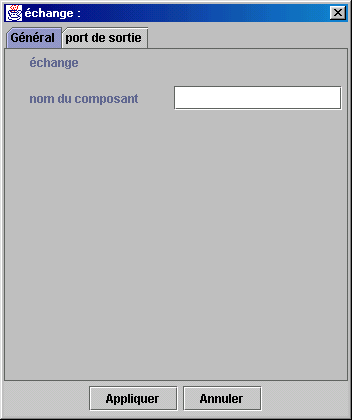
Editeur de propriétés
Placement d'un composant
Pour placer un composant dans l'éditeur, sélectionnez-le sur la palette ou dans le menu "Composants" en cliquant dessus, puis amenez la souris à l'endroit où vous voulez qu'il soit positionné (le curseur prend la forme d'une croix), et cliquez. L'éditeur de propriétés est alors ouvert. Pour toutes les transfos, excepté les transfos-points, il a l'aspect ci-dessous :
Nommez le composant, puis cliquez sur l'onglet "port de sortie", et entrez le nom du point. Pour celui du corps, vous pouvez soit l'entrer directement, soit double-cliquer dans le champ du nom, ce qui ouvre la liste structurée des corps disponibles dans la base, dans laquelle vous choisissez celui que vous désirez. Entrez enfin la valeur du débit, puis cliquez sur "Appliquer" pour valider tous les onglets et quitter l'éditeur.
Le nombre d'onglets dépend du composant choisi. Pour les nœuds de Thermoptim, seul le nom suffit, les autres propriétés étant définies par les connexions. Pour les transfos-points, il y a un seul onglet, pour entrer son nom, celui du corps, optionnellement celui du point et la valeur du débit. Si le champ du nom du point est vide, le point reçoit le même nom que le composant.


Transfo-point
Une fois que vous quittez l'éditeur de propriétés, le composant apparaît sur l'écran, avec son nom en sous-titre et celui du point aval en haut à droite.

Par défaut, les composants sont orientés de gauche à droite, mais il est possible de les diriger dans l'autre sens en les sélectionnant et en activant la ligne "Miroir vertical" du menu Edition, ou en cliquant sur la touche F1. Le nom du point aval apparaît alors en haut à gauche. Si vous répétez l'opération, le composant est réorienté dans l'autre sens.
Une fois le composant créé, vous pouvez, par la touche F4 ou la ligne "Afficher les propriétés" du menu Edition, accéder quand vous le souhaitez à l'ensemble des propriétés du composant, y compris celles qui ont été mises à jour automatiquement lors des connexions.
Lorsqu'une propriété est partagée par deux composants, comme par exemple le nom d'un point, vous devrez les déconnecter pour la modifier.
Entrée du débit à partir de l'éditeur de schémas
Pour éviter toute ambigüité, il n'est plus possible depuis la version 1.5 de paramétrer le débit à partir des composants de l'éditeur de schémas que lorsque le composant est créé, et non plus lorsqu'il existe déjà. La raison pour laquelle ce choix a été fait est qu'une fois le simulateur paramétré, c'est généralement lui qui calcule les débits et qu'il pourrait y avoir conflit avec les valeurs entrées dans les composants de l'éditeur de schémas.
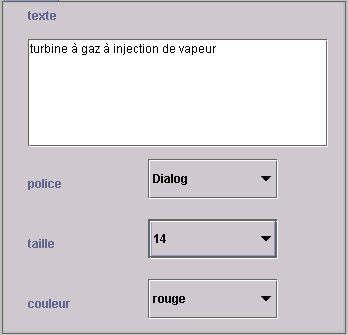
Commentaire
Commentaires
Il est aussi possible d'introduire des commentaires, et d'en choisir la police, la couleur et la taille des caractères. Pour cela, il faut sélectionner le composant texte (image "A") à gauche de la palette, et le positionner à l'endroit désiré. L'éditeur de propriétés permet d'entrer le texte et de choisir la police, la couleur et la taille des caractères.
Pour modifier le texte, on peut le faire soit directement en double-cliquant sur le composant (sur sa gauche dans le rectangle bleu de sélection), soit à partir de l'éditeur de propriétés accessible par la ligne "Afficher les propriétés" du menu "Edition" lorsqu'il est sélectionné.
Notez que, lors de la sauvegarde, les tabulations et sauts à la ligne sont remplacés par des blancs, faute de quoi le fichier de sauvegarde n'aurait plus la structure adéquate.
L'introduction d'un commentaire contenant la date courante peut par exemple permettre de dater un schéma.
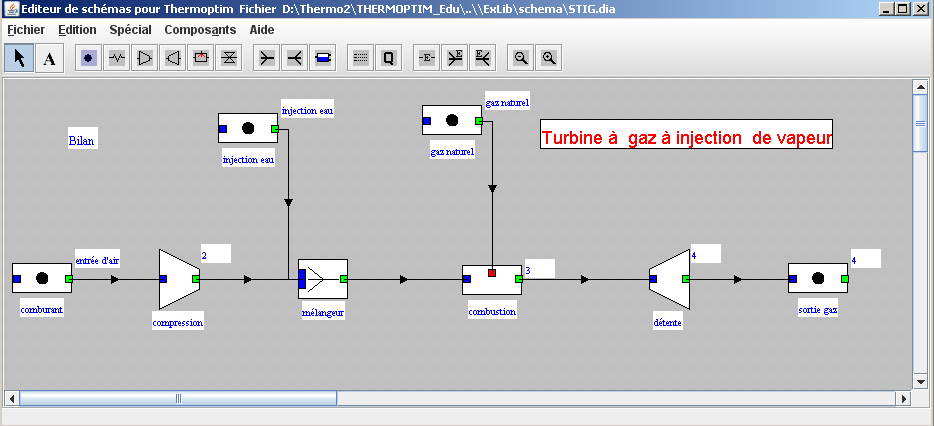
Sources externes, Utilités
Un composant a été défini pour pouvoir représenter les échanges thermiques entre un système et l'extérieur. Il s'agit d'un composant passif appelé "source externe" ou "utilité", qui se connecte aux transfos échange ou à d'autres sources externes. Le symbole de ce composant sur la palette est

, pour représenter un échange de chaleur aux frontières du système.
Composants externes
Des icônes spécifiques ont été introduites pour représenter les composants externes (

pour les transfos,

pour les mélangeurs, et

pour les diviseurs). Le composant externe est ensuite sélectionné lors de la mise à jour du simulateur à partir du schéma. L'utilisation et la réalisation de ces composants est expliquée dans le tome 3.

Bilan
Composant Bilan
Un composant permet d'afficher directement sur un schéma le bilan récapitulatif du cycle. Compte tenu de son statut particulier, il n'est pas placé sur la palette, mais simplement accessible à partir du menu "Composants".
Il affiche les valeurs de l'énergie ou de la puissance utile, de l'énergie ou de la puissance payante et de l'efficacité, et est mis à jour chaque fois que la ligne "Afficher les valeurs" du menu Spécial est activée. Il peut ainsi être utilisé avec ou sans affichage de l'état des points.
Dans les bilans, il est possible depuis la version 1.5 de paramétrer la précision d'affichage des valeurs des énergies et des puissances mises en jeu et de l'efficacité, à partir de l'écran des Paramètres globaux.
Dans les champs qui peuvent servir à saisir des valeurs d'entrée, il reste cependant nécessaire de conserver un grand nombre de décimales, faute de quoi les résultats des calculs dériveraient progressivement si les options de calcul étaient modifiées. Par défaut, l'affichage est de 0 décimales pour les énergies, et de 2 pour l'efficacité.
Connexions entre les composants
Les liens que l'on peut créer sont de deux types :
- le premier correspond aux canalisations qui relient les composants et dans lesquelles circulent les fluides thermodynamiques. Leur orientation est alors symbolisée par une flèche.
Chaque composant possède des petits rectangles colorés qui sont des ports de connexion entre lesquels des liens de ce type peuvent être établis. Les ports d'entrée sont colorés en bleu (ou rouge pour le combustible d'une chambre de combustion), et ceux de sortie en vert. Les petits rectangles (en fait des carrés) ne permettent d'établir qu'une seule liaison graphiquement (mais plusieurs sont possibles par programmation), tandis que les grands, utilisés pour les mélangeurs et les diviseurs, autorisent des connexions multiples.
Pour connecter deux composants, on clique sur un port de sortie (vert) et on dirige la souris en maintenant le clic jusqu'à un port d'entrée disponible (bleu), puis on relâche le clic. Si la connexion est possible, un lien est créé.
Comme on ne peut pas relier entre eux deux nœuds, ni un nœud avec le comburant ou le combustible d'une chambre de combustion, on contourne cette contrainte en insérant entre eux une transfo-point.
A titre d'exemple, le schéma précédent montre différents liens de ce type : par exemple, la transfo-point "comburant" est reliée au compresseur par un seul lien, tandis que le mélangeur reçoit en entrée deux liens, en provenance l'un du compresseur, l'autre de la transfo-point "injection d'eau".
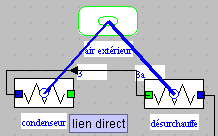
Masquage de port
Lorsque l'on clique sur un port, la flèche de la souris se transforme en mire. Il peut arriver exceptionnellement que cette transformation ne se fasse pas s'il se trouve que le port est situé sous un lien existant ou dans la zone couverte par un lien. Dans ce cas, une bulle d'aide affiche "lien direct" ou "Echangeur de chaleur", et le lien incriminé est sélectionné lors du clic. La solution consiste alors à déplacer légèrement le composant pour que son port ne soit plus masqué.
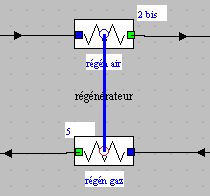
Echangeur
La figure ci-contre illustre cette situation : le lien entre les deux composants masque le port de sortie du condenseur, du fait qu'ils sont parfaitement alignés et que ce dernier est orienté de gauche à droite tandis que la désurchauffe l'est de droite à gauche. On rétablit la situation en retournant le condenseur ou en la déplaçant légèrement vers le bas ou vers le haut.
- le second type de lien est utilisé pour représenter les échangeurs et les échanges avec des sources externes. Il s'agit alors de liens non orientés reliant entre eux deux composants de type "échange" ou un composant de type "échange" et un composant de type "source externe". Dans le premier cas, nous parlerons de connexion d'échangeur pour faire référence à ce type de lien.
Les composants de type "échange" possèdent en leur centre un port de connexion pour échangeur masquable, qui n'apparaît (sous forme d'un petit cercle bleu ou rouge) que lorsque la souris est positionnée au dessus de lui ou lorsqu'il est connecté à un autre composant de même type pour former un échangeur.
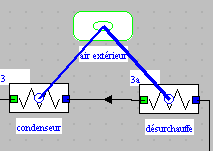
Source externe
Pour réaliser la connexion, on clique sur ce port de l'un des deux composants, et on dirige la souris en maintenant le clic jusqu'au même port de l'autre composant. Lors de la connexion, le nom de l'échangeur est demandé. Le port est bleu pour le fluide froid, et rouge pour le fluide chaud.
Lorsque le lien est établi avec une source externe, le principe est le même, le cercle bleu devenant un ovale vert autorisant des connexions multiples. Lors de l'affichage des valeurs sur l'éditeur de schémas, les enthalpies mises en jeu dans les différentes transfos échange reliées à une source externe sont affichées.
Par défaut, le lien entre une source externe et une transfo échange n'a pas de nom, mais il est possible si on le souhaite de lui en donner un en utilisant la fonction "Renommer" du menu "Edition". En cas de lien multiple avec une source externe, seul le dernier nom entré est pris en compte, et il s'applique à tous les liens.
Il importe de bien comprendre le sens physique des deux types de lien qui viennent d'être présentés. Les connexions hydrauliques se traduisent par le partage d'un point entre deux transfos : le point de sortie de la transfo amont est le même que celui d'entrée de la transfo aval, tandis que les couplages thermiques représentent un transfert de chaleur sans échange de matière.
Attention : d'une manière générale, les transfos de Thermoptim (à l'exception des combustions), propagent automatiquement de l'amont vers l'aval les corps qui leur sont connectés. Pour les transfos externes, ce n'est pas le cas, ceci afin que leur concepteur puisse notamment modéliser des changements de composition du corps.
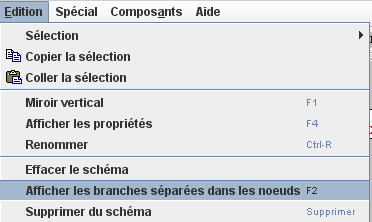
Affichage des branches des nœuds
Les branches des nœuds peuvent être affichées de deux manières : soit, par défaut, en étant toutes jointes, soit en étant séparées. Pour changer de mode d'affichage, tapez sur la touche F2 ou sélectionnez la ligne ci-contre du menu "Edition". La figure ci-dessous montre l'aspect d'un schéma lorsque les branches sont affichées de manière séparée.

Affinement du positionnement des composants
Par ailleurs, il est possible d’affiner le positionnement des composants sélectionnés en utilisant les petites flèches du clavier et en maintenant enfoncée la touche shift. Chaque fois qu’une flèche est frappée, les composants concernés se déplacent très légèrement dans la direction choisie.
Suppression d'un ou plusieurs composants
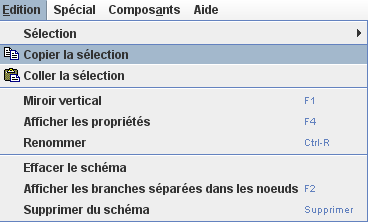
Pour supprimer un ou plusieurs composants, sélectionnez-les, puis activez la ligne "Supprimer du schéma" du menu Edition, ou cliquez sur la touche "Suppr".
Duplication d'un ou plusieurs composants
Il est possible de dupliquer un ou plusieurs composants de l’éditeur de schémas en utilisant les fonctions Copier / Coller du menu Edition, à l’exception des blocs de texte et du composant bilan. Les liens ne sont pas dupliqués non plus.
« Copier la sélection » copie l’ensemble des composants.
« Coller la sélection » vous permet ensuite d’effectuer la duplication, en respectant les règles suivantes.
Les noms des composants doivent impérativement être différents de ceux des originaux, mais ceux de leurs points d’entrée et de sortie, s’il en existe, peuvent éventuellement être conservés. C’est pourquoi Thermoptim vous demande dans un premier temps si vous souhaitez les modifier ou non.
Il vous demande ensuite de définir le suffixe qui vient s’ajouter aux noms existants qui doivent être modifiés, en vous proposant par défaut « _copy ». Entrez le suffixe que vous désirez. Les composants sont alors créés et positionnés sur l’éditeur de schémas, légèrement décalés des originaux.
Bien évidemment, les noms des corps ne sont pas modifiés.
Une fois les composants dupliqués, vous pouvez les relier entre eux et les transférer dans le simulateur comme expliqué ci-dessous. Notez que les points peuvent eux aussi être dupliqués un par un, à partir de leur écran.
Bibliothèques de schémas
Comme indiqué plus haut, l'archivage des schémas est indépendant de celui des projets. Par défaut, il est effectué dans le répertoire "schema" à partir des commandes du menu Fichier. Pour s'y retrouver, il peut être judicieux de sauvegarder les projets et les schémas avec le même nom, avec pour extension .prj pour les premiers, et .dia pour les seconds.
La ligne "Bibliothèque de schémas" du menu Fichier permet d'afficher la liste des schémas présents dans le sous-répertoire "schema" du répertoire de travail défini par l'utilisateur et ayant l'extension ".dia". Thermoptim affiche alors une liste du type ci-dessous, triable par nom de fichier ou par date, et faisant apparaître le nom du schéma, celui du fichier de sauvegarde, la date de modification ou de création de ce fichier, la langue et le descriptif. Si vous sélectionnez une ligne et double-cliquez dessus, il vous est proposé de le charger.
Ensuite, comme il est fréquent que plusieurs projets correspondent à un même schéma, chacun ayant un paramétrage différent, et qu'un projet ne peut en principe pas avoir plusieurs schémas, il est possible d'associer à un projet le nom d'un schéma.
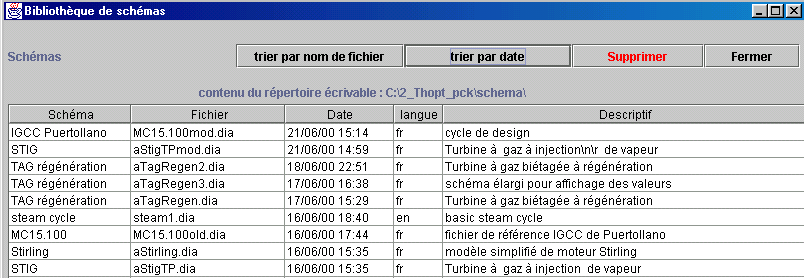
De cette manière, lorsqu'un schéma est affiché dans le modeleur graphique, on peut rechercher parmi les projets la liste de ceux qui lui sont associés, et la faire afficher dans une bibliothèque particulière du type précédent. Cette opération est réalisée en activant la ligne "Bibliothèque de projets associés" du menu Fichier.
Liaisons entre le simulateur et les schémas
Les liaisons entre le simulateur et les schémas se font soit directement à partir de l'éditeur, en double-cliquant sur un composant existant et suffisamment défini, soit par l'intermédiaire d'une interface particulière.
Dans les deux cas, les éléments à transférer sont mis à jour dans l'autre environnement, ceux qui ne sont pas concernés par le transfert n'étant pas modifiés. C'est ainsi que si des points ou des liens ne sont plus utiles, ils ne sont pas automatiquement supprimés. Pour le faire, référez-vous à la section "Recherche des anomalies" ci-dessous
Création et mise à jour des éléments du simulateur
Pour créer les éléments du simulateur, il est recommandé d'utiliser l'interface Schéma / Simulateur, et qui peut être ouverte à partir du menu Spécial. Cliquez sur le bouton "Mettre à jour la table des éléments". L'écran ci-dessous est affiché.
Dans la table de gauche, apparaît la liste des composants que vous avez créés. En face de chacun d'eux, un "X" marque la case "schéma", alors que la case "simulateur" est vide. La colonne de droite indique quels sont les composants sélectionnés, c'est-à-dire ceux qui doivent être pris en compte lors des opérations réalisées à partir de l'interface. Par défaut, tous les composants sont sélectionnés, mais un bouton vous permet de les désélectionner tous si vous le désirez. Autrement, en double-cliquant sur une ligne de la table, vous la sélectionnez ou la désélectionnez.
Pour transférer dans le simulateur l'ensemble des composants, cliquez sur le bouton "Mettre à jour le simulateur à partir du schéma".
Il est aussi possible de créer les éléments du simulateur en double-cliquant sur les composants. Dans tous les cas, pour que l'opération puisse être faite, il faut que le composant soit suffisamment défini, c'est-à-dire que son nom et ceux des points et corps de ses ports existent. Si ce n'est pas le cas, le composant est coloré en jaune, ce qui permet de le repérer visuellement. Affichez alors ses propriétés et entrez les valeurs manquantes, puis réessayez de créer l'élément du simulateur.
Un échangeur est créé dans le simulateur lorsqu'une connexion d'échangeur existe dans le schéma et que les deux composants "échange" qui le relient correspondent à deux transfos "échange" du simulateur suffisamment bien définies (il faut notamment que leurs températures d'entrée et de sortie soient différentes, et que l'une se réchauffe tandis que l'autre se refroidit). Par défaut, l'échangeur est initialisé avec le type "contre-courant".
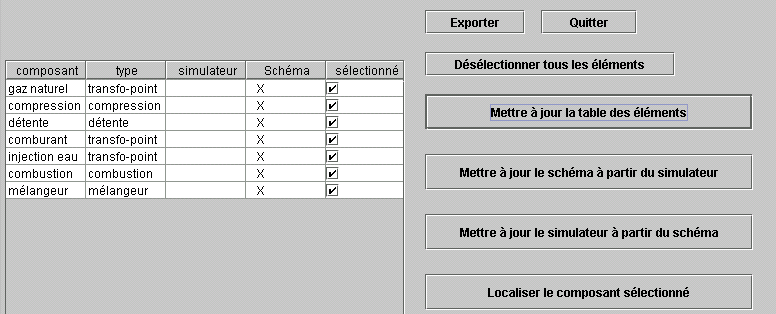
Une fois les types créés, ils doivent être paramétrés dans leurs écrans du simulateur, et sauvés dans un fichier de projet classique. Lorsqu'un élément existe déjà, c'est-à-dire lorsqu’existe dans le simulateur un élément de même nom et de même type, un double-clic sur le nœud l'affiche. De la même manière, un double-clic sur un lien orienté ouvre l'écran de point correspondant.
Les modifications de structure (ajout de nouveaux composants, changements de connexions...) effectuées dans l'éditeur de schéma sont répercutées dans le simulateur lorsque l'on double-clique sur un élément ou que l'on effectue une mise à jour à partir de l'interface Schéma / Simulateur.
D'une manière générale, il apparaît ainsi préférable de faire toutes les modifications de structure à partir de l'éditeur de schéma, et de paramétrer les éléments du simulateur en les affichant depuis leur composant graphique. On bénéficie ainsi pleinement de l'interface visuelle, et on évite d'une part les problèmes de positionnement de composants créés à partir du simulateur, et d'autre part la création automatique de liens sans signification physique si des points sont partagés par plusieurs transfos, comme c'est souvent le cas pour des systèmes complexes.
Mise à jour d'un corps à partir de l'éditeur de schémas
Il est aussi possible de changer un corps à partir de l'éditeur de propriétés d'un composant dans l'éditeur de schémas. Les deux points amont et aval voient alors leur corps modifié dans le simulateur lorsque l'on double-clique sur le composant ou que l'on le transfère dans le simulateur dans l'interface Editeur de schémas / Simulateur.
Création d'un schéma à partir du simulateur
Si le projet existe déjà, il est possible d'en déduire un schéma automatiquement. Toutefois, l'interface ne peut savoir où positionner exactement les composants créés. Pour faciliter les choses, la convention est que leur positionnement est défini par la dernière zone de sélection utilisée dans l'éditeur. Il est ainsi possible de transférer petit à petit des éléments en divers endroits du schéma en choisissant la zone de destination en la sélectionnant dans la fenêtre d'édition.
Par défaut, l'ensemble des éléments est sélectionné après une mise à jour, mais un bouton permet de tout désélectionner si l'on préfère faire un transfert progressif.
Les liens entre les composants sont établis sur la base des points partagés pour les transfos, et des connexions existantes pour les mélangeurs, diviseurs et séparateurs.
La démarche de création est la suivante :
- dans une première phase, les composants sont créés s'ils n'existent pas déjà, et ceux qui correspondent à des transfos sont initialisés (noms des points, corps, débits...) (pour les mélangeurs, diviseurs et séparateurs, il n'y a pas besoin d'effectuer d'initialisation, leur définition étant assurée lors de l'établissement des liens).
- dans une deuxième phase, les liens sont créés. Pour les transfos, un lien est créé chaque fois qu'un point est partagé par deux composants du schéma. Lorsqu'un même point est utilisé par plusieurs transfos, il est donc possible que des liens multiples soient créés. Il revient alors à l'utilisateur de supprimer à la main ceux qui n'ont pas de sens physique, l'opération ne pouvant être automatisée. Pour les mélangeurs, diviseurs et séparateurs, les connexions se font en deux temps : création du lien avec la transfo principale, puis de ceux avec les branches. Pour les séparateurs, le port supérieur est utilisé pour la vapeur, l'inférieur pour le liquide (plus dense).
- lorsqu'un échangeur existe dans le simulateur, les deux composants "échange" correspondants sont reliés par une connexion d'échangeur portant le nom de l'échangeur, si les deux composants existent et si l'un des deux au moins est sélectionné.
La mise à jour d'un schéma à partir du simulateur pouvant conduire à la création de liens intempestifs si un point est partagé par plus de deux transfos, comme cela arrive généralement en sortie d'un diviseur, un message d'avertissement demandant confirmation de la mise à jour est affiché.
Le bouton "Localiser le composant sélectionné" permet de déplacer la partie visible du schéma de telle sorte que le composant sélectionné dans la table de gauche apparaisse à l'écran. Cette fonction ne présente d'intérêt que pour les schémas de grande taille.
Le bouton "Exporter" permet d'imprimer dans le fichier "output.txt" la liste des éléments apparaissant dans la fenêtre, avec le code suivant "1" pour "oui", et "0" pour "non" :
Recherche des anomalies de modélisation
Afin de permettre de diagnostiquer les différences existant entre l'éditeur de schémas et le simulateur, l'interface a été complétée dans la version 1.5 par deux boutons rouges, permettant d'une part de rechercher des anomalies de modélisation, et d'autre part de supprimer celles qui sont sélectionnées (dernière colonne cochée).
Par anomalies de modélisation, on entend :
- les éléments du simulateur absents de l'éditeur de schémas
- les éléments de l'éditeur de schémas absents du simulateur
- les points non reliés présents dans le simulateur
- les corps non utilisés
La mise en œuvre de ces nouvelles fonctionnalités se fait de manière tout à fait analogue à celle des précédentes : en cliquant sur le bouton "Rechercher les anomalies", l'ensemble des éléments douteux est affiché dans la liste. Un clic sur le bouton "Supprimer les anomalies" vous propose de supprimer les éléments sélectionnés uniquement.
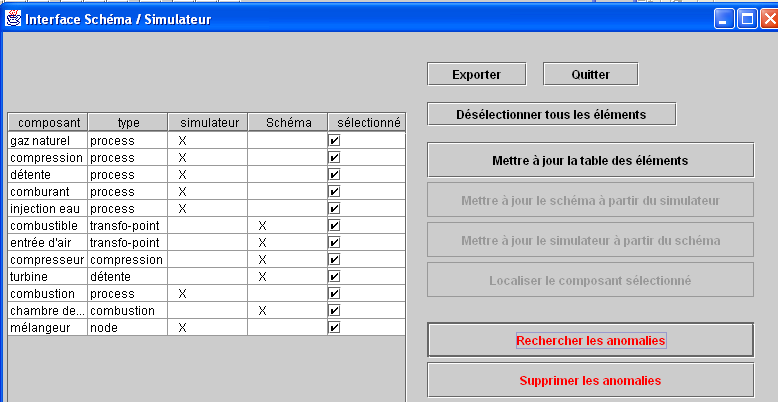
Interface Schéma / Simulateur de la version 1.5
On notera qu'une fois certains éléments supprimés, de nouvelles anomalies peuvent apparaître, comme des points non reliés qui l'étaient auparavant, ou des corps inutilisés qui l'étaient avant suppression de points. Il peut donc être nécessaire d'itérer pour que toutes les anomalies soient supprimées.
Pour éviter toute opération malencontreuse, les boutons de mise à jour du simulateur et de l'éditeur de schémas sont désactivés lorsque l'on clique sur celui de recherche des anomalies, et celui de suppression des anomalies lorsqu'on utilise l'interface de manière habituelle.
Renommer un composant
Il est recommandé de renommer un composant à partir de l'éditeur de schémas. Pour cela, il faut le sélectionner, puis activer la ligne "Renommer" du menu Edition ou taper CtrlR. Le composant est renommé, ainsi que l'élément correspondant du simulateur s'il existe, et ses liens logiques sont mis à jour.
Connexions entre deux nœuds
Etant donné qu'il est impossible de connecter ensemble deux nœuds, une transfo-point est automatiquement créée entre eux en cas de tentative de le faire. Il suffit alors de la paramétrer pour terminer sa définition.
Précisions sur les transfos-points
Le cas des transfos-points demande à être un peu précisé. Ces transfos sont utiles notamment lors de la création de projets de grande dimension. Elles permettent en particulier de définir des entrées ou des sorties de fluide, de connecter des nœuds…
Etant donné qu'une transfo-point est pour Thermoptim une transfo "échange" dont les points amont et aval sont les mêmes, c'est lorsque ces conditions sont réunies qu'un composant de l'éditeur de schémas du type "transfo-point" est créé à partir du simulateur.
Une des difficultés est qu'une transfo-point peut perdre cette particularité au cours de l'évolution d'un projet, par exemple lorsqu'on lui connecte une autre transfo, car son point amont est alors changé. Elle redevient alors une simple transfo "échange". Tant que l'on effectue les modifications à partir de l'éditeur, cela n'a pas d'importance, mais si l'on effectue une mise à jour à partir du simulateur, il est possible qu'une nouvelle transfo échange soit créée, de même nom que la transfo-point initiale. Le mieux est alors de la supprimer, car elle est devenue inutile.
Affichage des résultats du simulateur sur le schéma
Une fois un projet défini à la fois dans le simulateur et dans l'éditeur de schémas, il est possible de directement afficher un certain nombre de résultats sur le schéma. En sélectionnant la ligne "Afficher les valeurs" du menu "Spécial" ou en tapant sur la touche F3, les résultats de simulation apparaissent sur le schéma comme ci-dessous.
Pour effacer les valeurs, il suffit de répéter l'opération. On notera que lorsque les valeurs sont affichées, les liens occupent une place importante sur le schéma et peuvent ainsi masquer, au moins partiellement, certains composants, qui deviennent plus difficiles à sélectionner. De plus, le temps de rafraîchissement de l'écran est nettement augmenté. En conséquence il est recommandé de masquer l'affichage des valeurs lorsque l'on modifie l'arrangement ou la structure du schéma.

Choix de l'unité de débit
Introduction des unités de débit et de puissance
Afin de permettre l'affichage des unités de débit et de puissance, vous pouvez choisir l'unité des débits, à partir d'une liste déroulante située en bas à droite de l'écran du simulateur.
Une fois ce choix effectué, l'unité de puissance peut être affichée dans le composant bilan de l'éditeur de schémas, ainsi que dans les écrans des transfos.
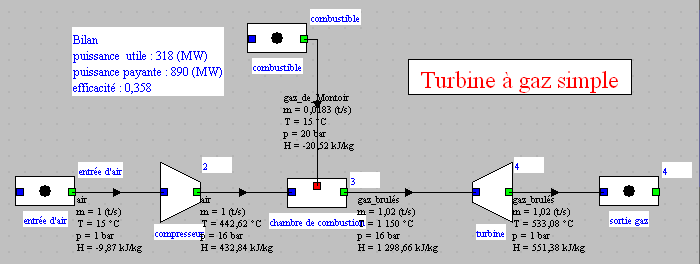
Synoptique d'une turbine à gaz
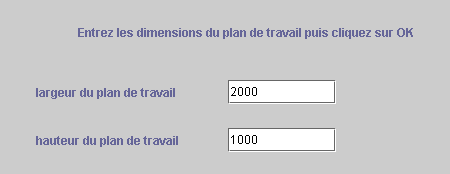
Plan de travail
L'unité de débit sélectionnée est sauvegardée dans le fichier de projet.
Dimensions du plan de travail
Le plan de travail de l'éditeur de schémas a par défaut une largeur de 2000 points, et une hauteur de 1000 points. Pour les projets de taille importante, il peut être nécessaire de l'agrandir, ce qui se fait en activant la ligne "Dimensions du plan de travail" du menu "Spécial", qui donne accès à la fenêtre suivante. Il suffit alors d'entrer les valeurs désirées et de valider. Ces valeurs sont enregistrées quand vous sauvegardez le projet.
Impression des schémas
L'impression des schémas est lancée à partir de la ligne "Imprimer" du menu "Fichier". Lorsque la taille du schéma dépasse le format des feuilles de l'imprimante, le plus simple est d’utiliser le bouton de zoom arrière pour réduire la dimension du schéma, jusqu’à ce qu’il tienne dans la feuille.
Deux autres possibilités existent pour effectuer un redimensionnent :
- soit, si l'imprimante autorise un redimensionnement du graphique au moment de l'impression, choisir le format à l'italienne, sélectionner la taille de papier désirée, puis redimensionner d'un facteur à déterminer par essais et erreurs pour obtenir l'impression désirée.
- soit commencer par imprimer le schéma dans un fichier au format Postscript .eps (cette option existe dans les paramètres d'impression de nombreuses imprimantes), en choisissant le format à l'italienne, et en redimensionnant éventuellement. Une fois le fichier postscript généré, il peut être inséré comme image dans PowerPoint ou Excel, le plus simple étant une diapositive PowerPoint. A l'écran, seul un peu de texte apparaît, ce qui est normal. Il suffit alors d'imprimer la page ou la diapositive où l'image a été insérée, en sélectionnant le format désiré pour le papier, et en spécifiant "Mettre à l'échelle de la feuille" sous PowerPoint ou "Ajuster à une page" dans les options de mise en page d'Excel. L'impression est alors faite au format désiré.
Utilisation de la macro Excel de post-traitement
Pour un même fichier de schéma de Thermoptim, il existe de nombreux fichiers de projet possibles correspondant à des paramétrages différents du modèle. A partir de la version Standard du progiciel, il existe une fonction permettant de réaliser des études de sensibilité, mais elle ne permet de garder trace que d'un tout petit nombre de paramètres.
Examinons la structure des fichiers de projet de Thermoptim (figure ci-dessous) : les différents paramétrages étant placés dans des champ de texte séparés par des tabulations, chacun d'entre eux apparaît dans une cellule bien définie si le fichier est ouvert dans un tableur comme s'il s'agissait d'une feuille de calcul. Comme on le voit figure suivante, chaque cellule contient soit une valeur (les enthalpies des points sont données colonne F, de la ligne 25 à la ligne 29), soit un couple "identifiant=valeur" (comme par exemple cellules J38 et K38 donnant le facteur d'air et la température de fin de combustion de la chambre de combustion).
Un fichier Excel muni de deux macros, appelé MacroPostTraitementRef.xls et placé dans le dossier "special" du répertoire d'installation, a été développé pour permettre un post-traitement relativement facile d'un ensemble de fichiers de projet relatifs à un même modèle et donc de même structure. Ces macros permettent de charger des fichiers de projet, puis d'en extraire les valeurs choisies par l'utilisateur à partir des cellules des différents fichiers, qu'il s'agisse de valeurs simples ou de couples "identifiant=valeur". Leur utilisation est expliquée ci-dessous.
Commencez par fermer toutes les fenêtres ouvertes sous Excel si l'application est déjà ouverte, puis ouvrez le classeur MacroPostTraitement.xls et placez-vous dans la feuille la plus à gauche intitulée "macro" (figure ci-dessous). Dans l'exemple de la figure, la zone utile de la feuille "macro" est limitée aux lignes 4 à 10, le reste étant des explications sur l'utilisation de la macro, en français et en anglais.
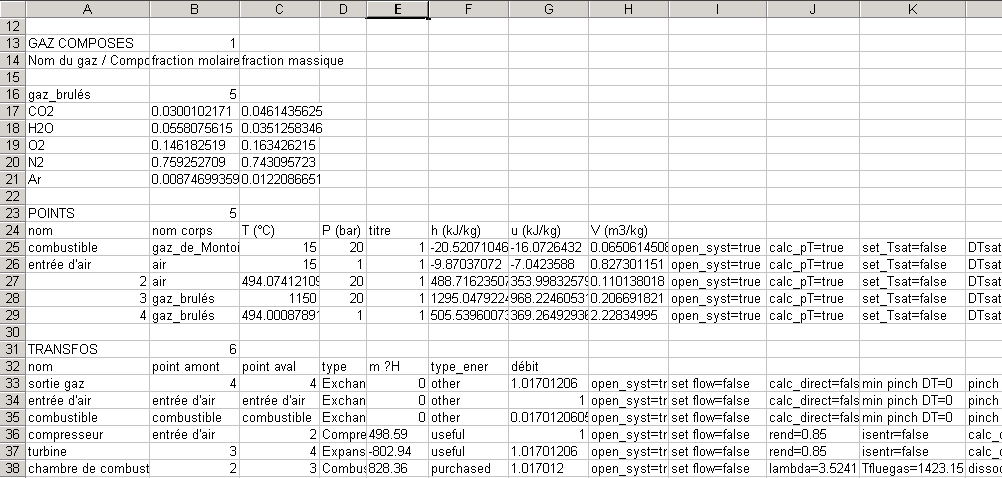
Extrait d'un fichier de projet de Thermoptim
Le principe consiste à opérer en deux temps :
- tout d'abord on charge dans le classeur les différents fichiers de projet à traiter
- ensuite on définit les valeurs à extraire et on exécute la macro d'extraction.
Chargement dans le classeur des différents fichiers de projet à traiter
- ouvrez l'explorateur de fichiers de votre système d'exploitation (Windows dans cet exemple) et placez sa fenêtre juste au dessus de celle du classeur MacroPostTraitement.xls ;
- placez-vous dans le répertoire où sont les fichiers de projet que vous désirez traiter, et sélectionnez-les ;
- faites-les glisser depuis leur répertoire jusqu'au classeur MacroPostTraitement.xls : ils s'ouvrent tous comme feuilles indépendantes ;
- placez-vous successivement dans chacune des feuilles ouvertes, et utilisez la commande "Edition/Déplacer ou copier une feuille" en choisissant comme classeur de destination le classeur MacroPostTraitement.xls, et en ayant soin de les placer à droite de la feuille intitulée "graph" ;
- si ce n'est pas déjà fait, classez les feuilles dans un ordre logique.
Vous pouvez aussi remplacer les étapes 4 et 5, relativement longues lorsqu'il y a beaucoup de feuilles à charger, par un simple clic sur le bouton "Charger les projets", qui réalise automatiquement le chargement. Toutefois, vous n'aurez alors aucun contrôle sur l'ordre dans lequel les feuilles seront rangées.
Les fichiers de projet apparaissent ainsi automatiquement comme des feuilles du classeur, avec comme identifiant leur nom moins leur extension. On a supposé dans ce qui vient d'être expliqué que le classeur ne contenait aucune feuille à droite de la feuille "graph". Si ce n'est pas le cas, supprimez les feuilles relatives à un autre projet.
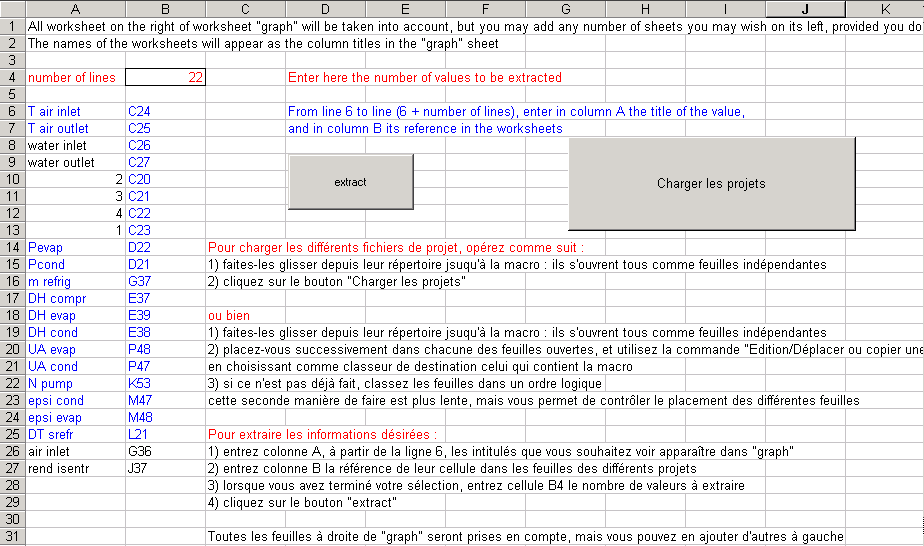
Feuille de définition des cellules à extraire
Définition des valeurs à extraire et exécution de la macro
Pour extraire les informations désirées :
- entrez colonne A, à partir de la ligne 6, les intitulés que vous souhaitez voir apparaître dans la feuille de post-traitement "graph" ;
- entrez colonne B la référence de leur cellule dans les feuilles des différents projets ;
- lorsque vous avez terminé votre sélection, entrez dans la cellule B4 (encadrée) le nombre de valeurs à extraire ;
- cliquez sur le bouton "extract".
Dans l'exemple ci-dessus, on a souhaité extraire les énergies mises en jeu dans trois transfos (le travail du compresseur et de la turbine, la chaleur libérée dans la chambre de combustion contenues dans les cellules E36 à E38, cf. figure représentant le fichier de projet), ainsi que les températures des points 2 et 4 (sorties du compresseur et de la turbine, cellules C27 et C29, cf. figure). Comme il y a 5 valeurs à extraire, ce chiffre est entré en cellule B4.
Une fois la sélection des valeurs à extraire effectuée, la macro peut être exécutée en cliquant sur le bouton intitulé "extract". La macro parcourt l'ensemble des feuilles situées à droite de la feuille "graph", et y copie les valeurs des cellules choisies, construisant le tableau de la figure ci-dessous.
Attention : il est recommandé de configurer votre machine de telle sorte que le séparateur décimal soit le point et non la virgule, en sélectionnant comme option régionale l'anglais, faute de quoi des erreurs de lecture des valeurs peuvent se produire.

Valeurs extraites par la macro
Chaque ligne correspond à une des valeurs sélectionnées, et chaque colonne à l'une des feuilles.
Post-traitement
Dès lors que les valeurs sont extraites, vous avez accès aux fonctions habituelles d'Excel, qui vous permettent d'effectuer toute une série de post-traitements.
Vous pouvez notamment entrer ligne 5 ou plus bas la valeur du paramètre qui a été modifié d'un fichier de projet à l'autre (la macro n'a aucun moyen de le déterminer automatiquement). Dans ce cas, il s'agissait du rapport de compression, concaténé à la chaîne de caractères "TAG" dans le nom des fichiers.
Vous pouvez très facilement recalculer les valeurs du rendement et de la puissance de la machine à partir des valeurs extraites, et tracer les évolutions de tous ces paramètres en fonction du rapport de compression, ou bien par exemple l'évolution du rendement en fonction de la puissance (figures ci-dessous).

Post-traitement
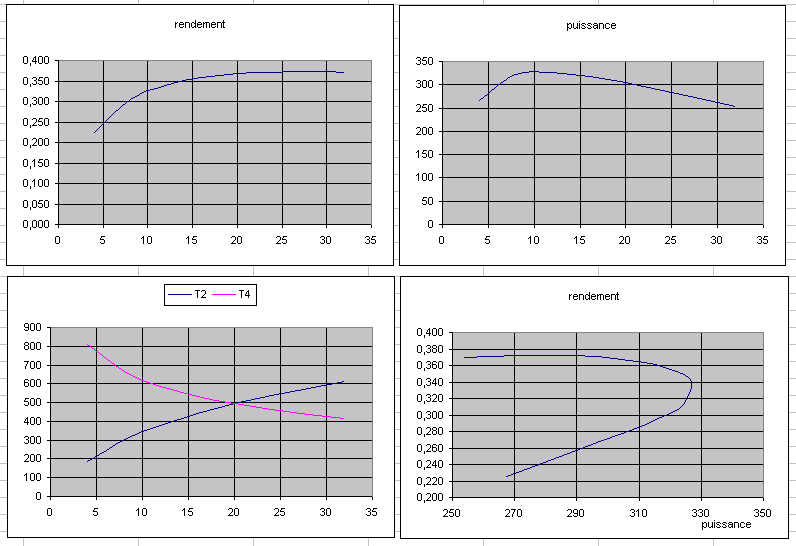
METHODE D'OPTIMISATION
Fondements de la méthode
Si l'on fait abstraction du support théorique relativement complexe sur lequel elle repose (dérivé de la méthode du pincement avec distinction des irréversibilités de composants et systémiques, cf. références), la méthode d'optimisation de Thermoptim est relativement simple à présenter et à mettre en œuvre.
Précisons tout d'abord qu'il s'agit d'une variante pour les systèmes énergétiques de la méthode de Linnhoff, cette dernière s'appliquant à la conception des réseaux d'échangeurs complexes mettant en jeu un grand nombre de fluides comme on en rencontre notamment dans le génie chimique.
Un système énergétique un peu complexe peut mettre en jeu un assez grand nombre de fluides qui échangent de la chaleur entre eux, les uns se réchauffant, les autres se refroidissant. L'appariement de ces fluides peut généralement être fait de nombreuses manières différentes, et le choix de la meilleure architecture n'est pas nécessairement intuitif, loin s'en faut. Or ce choix a une incidence directe sur les irréversibilités internes du système considéré et donc sur son efficacité : c'est en maximisant la régénération interne que l'on obtient les meilleures performances.
Pour choisir une configuration d'échangeurs performante, les méthodes dérivées de l'intégration thermique apparaissent aujourd'hui parmi les plus performantes, et présentent en particulier l'avantage de fournir des éclairages qui renforcent le sens physique de l'analyste alors que les méthodes purement automatiques l'obligent à travailler à l'aveuglette.
Mais leur atout principal est le suivant : ce n'est qu'après avoir minimisé la consommation d'énergie du système étudié que l'on définit l'architecture du réseau d'échangeurs. Pour optimiser les échanges de chaleur, il suffit de connaître l'ensemble des fluides mis en jeu, sans qu'il soit nécessaire de faire d'hypothèse a priori sur la manière dont ils sont appariés. Cette dernière particularité est fondamentale ; elle simplifie considérablement le processus d'optimisation, en permettant comme on le verra plus loin de travailler en deux grandes phases.
Notons que l'incorporation de ces méthodes dans un outil de conception des systèmes énergétiques est d'autant plus justifiée que les problèmes d'optimisation qui se posent dans les centrales électriques modernes à très haut rendement ou dans les unités de cogénération font précisément intervenir des pincements (dans les échangeurs de récupération, au niveau du poste d'eau…), alors qu'ils n'apparaissaient pas dans les centrales plus anciennes.
Afin de pouvoir facilement faire varier l'ensemble des paramètres du système étudié, Thermoptim fournit un environnement de modélisation où les fonctions de simulation et la méthode d'optimisation sont profondément interconnectées.
Sur le plan pratique, la mise en œuvre de la méthode peut être décomposée en deux grandes phases :
- la première phase consiste à décrire le système sans faire d'hypothèse a priori sur les appariements dans les échangeurs (on parle de système non contraint), et à chercher à optimiser l'énergie récupérée (puissance électrique produite, puissance cogénérée…) en s'assurant, grâce aux algorithmes d'intégration thermique, qu'il n'y a pas d'incompatibilité de température. La procédure (itérative) consiste à faire varier par simulation les paramètres-clés du système (débits, températures, niveaux de pression) et à en optimiser les performances, tout en vérifiant par la méthode du pincement que l'on n'introduit pas de besoins additionnels de chaleur à haute température et que l'on minimise les rejets à basse température. La distinction entre les irréversibilités de composants (spécifiques de leur fonctionnement propre) et les irréversibilités systémiques (liées à l'architecture du système) permet de connaître les degrés de liberté qui existent en matière de conception. C'est au cours de cette phase que prennent place les allers et retours entre les personnes chargées de l'optimisation et celles qui conçoivent les procédés. L'un des intérêts de la méthode est qu'à tout moment, il est possible de se faire une idée des enjeux associés à l'optimisation et des limites que l'on peut atteindre. Les outils graphiques classiques de l'intégration thermique sont accessibles, ainsi que la Courbe des Ecarts de Facteurs de Carnot, bien adaptée au problème posé.
- la seconde phase, une fois le système optimisé, consiste à chercher une configuration d'échangeurs compatible (la mise en œuvre préalable de la méthode d'optimisation garantit qu'il en existe une), en appariant judicieusement les fluides existants et en divisant (en série ou en parallèle) ceux qui doivent l'être. Pour cela, Thermoptim propose des blocs d'échange qui permettent d'opérer par étapes et de définir ainsi progressivement le réseau, en effectuant l'appariement des fluides en partant des zones les plus contraintes : les pincements. Il arrive que des contraintes technologiques ou économiques obligent à choisir une configuration d'échangeurs différente de celle qui permettrait d'atteindre les performances optimales. C'est au cours de cette étape que l'on s'en aperçoit.
Jusqu'ici, nous sommes partis de l'idée que le réseau d'échangeur n'était pas connu a priori. S'il l'est, Thermoptim permet bien évidemment de le modéliser et de le tester. On peut ainsi comparer la configuration initialement proposée avec celle à laquelle aurait conduit une optimisation non contrainte. Il est aussi possible de n'imposer qu'une partie des échangeurs et d'optimiser le reste du réseau. Thermoptim permet alors de combiner les échangeurs contraints et les échangeurs libres, ce qui facilite l'optimisation globale du système.
Deux explorations dirigées illustrent la mise en œuvre de la méthode du pincement.
- la première pour optimiser un réseau de chaleur,
- la seconde pour concevoir un cycle combiné à deux niveaux de pression.
Mise en œuvre pratique
La mise en œuvre de la méthode se déroule en quatre étapes, les trois premières correspondant à la première phase présentée ci-dessus, et la dernière étant celle de la construction des échangeurs. Rappelons que la puissance de la méthode repose pour une grande partie sur le fait qu'il n'est pas nécessaire de définir le réseau d'échangeurs a priori. Ce n'est que lorsque que l'optimum a été trouvé que celui-ci est construit.
La première étape consiste à sélectionner les fluides qui doivent être pris en compte par les algorithmes de la méthode du pincement. Les fluides choisis peuvent être regroupés en deux catégories : les fluides chauds ou disponibilités, que l'on doit refroidir et qui cèdent de la chaleur, et les fluides froids ou besoins, que l'on doit réchauffer en leur fournissant de la chaleur. Cette sélection se fait à partir du simulateur, les fluides considérés pouvant être soit le plus souvent des transfos de type échange, soit des thermocoupleurs.
Pour les sélectionner, ouvrez leur écran, cochez l'option "fluide méthode du pincement", et entrez dans le champ "pincement minimum" la valeur de ∆Tmin que vous désirez imposer (la méthode de Thermoptim est une variante de l'algorithme de Linnhoff dans laquelle plusieurs valeurs du pincement minimum peuvent être utilisées, en fonction du type du fluide : c'est ainsi que les valeurs peuvent par exemple être prises égales 16 K pour les gaz, 8 K pour les liquides et 6 K pour les échanges donnant lieu à ébullition ou condensation).
On notera que, dans les études de pincement, il est souvent préférable de commencer par ne pas prendre en compte les utilités chaudes et froides (représentant les sources ou puits de chaleur non prédéterminés) : ce n'est que quand les autres échangeurs ont été placés, et que la régénération interne a été maximisée, que l'on est le mieux à même de les dimensionner.
Par ailleurs, signalons que les algorithmes d'intégration thermique opèrent avec l'hypothèse (classique en matière de calcul des échangeurs) que le débit de capacité thermique massique de chaque fluide (mCp) est constant et égal à la valeur moyenne obtenue en divisant l'enthalpie totale mise en jeu par l'écart de température entrée-sortie. Lorsqu'en cours de procédure d'optimisation on est amené à diviser les fluides et que l'on répète l'opération de recherche du pincement minimum, on constate l'existence d'un léger écart par rapport aux résultats obtenus précédemment. Ceci vient du fait que lorsque le fluide est divisé, l'enthalpie du point intermédiaire calculée avec précision par Thermoptim est légèrement différente de celle qui avait été prise en compte initialement, et que donc un petit ajustement est nécessaire.
Une fois les fluides choisis, la seconde étape, appelée "minimisation du pincement", permet de calculer l'appoint minimum à fournir à haute température. La minimisation du pincement est obtenue en exécutant une variante du Problem Table Algorithm (PTA) de Linnhoff. Thermoptim trie les températures des fluides et construit un tableau dans lequel les bornes de température sont stockées par ordre décroissant. Pour chaque intervalle de température, il calcule la somme des enthalpies des fluides chauds et froids. Le besoin en appoint s'en déduit : si les disponibilités internes suffisent pour satisfaire les besoins (c'est-à-dire si leur niveau de température et leur quantité sont suffisants pour cela), le besoin en appoint est égal à zéro ; si ce n'est pas le cas, soit parce que leur quantité est trop faible, soit parce que leur niveau exergétique est trop bas, Thermoptim détermine la valeur minimale de l'appoint à fournir. En chiffrant très exactement la valeur minimale des besoins en appoint, cette étape définit un objectif à atteindre qui permet ensuite de quantifier précisément l'écart entre l'optimum théorique et la solution la meilleure sur le plan technico-économique.
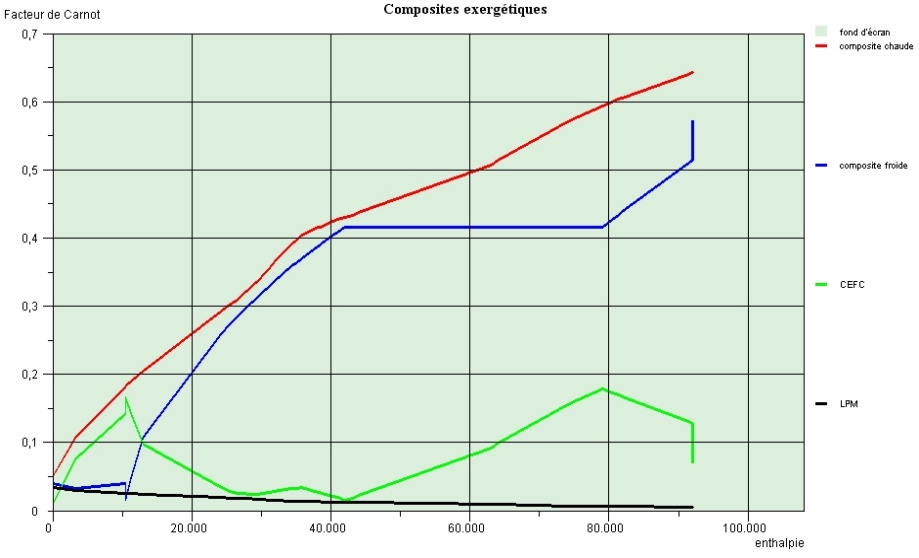
Allure des composites d'un modèle optimisé
La troisième étape permet de construire les courbes composites et d'exporter ces courbes en dehors de Thermoptim sous forme d'un fichier texte nommé "cc_gcc.txt" contenant les couples de valeurs (T, h) pour les différents intervalles. Les courbes composites jouent un rôle fondamental dans la méthode du pincement, car c'est sur leur analyse qualitative que se basent les raisonnements physiques ou d'ingénieurs dont il a été parlé plus haut.
La courbe composite chaude (resp. froide) est construite en cumulant, par niveau de température, les enthalpies disponibles dans les fluides chauds (resp. froids). Sur la figure ci-contre, la composite chaude est tracée en rouge, au dessus de la composite froide (en bleu). Leurs positions relatives constituent une caractéristique systémique de l'installation considérée, et les pincements apparaissent aux endroits où elles sont les plus proches (il y en a deux ici).
La Courbe des Ecarts des Facteurs de Carnot (CEFC, en vert sur la figure) peut être construite en soustrayant la composite froide de la chaude. Les irréversibilités du système sont exactement égales à l'aire sous-tendue par cette courbe. On a aussi fait apparaître une courbe noire, appelée Lieu des Pincements Minimaux (LPM), qui est utilisée dans la méthode d'optimisation pour distinguer deux types d'irréversibilités de nature différente : les premières, appelées irréversibilités de composants, sont caractéristiques du fonctionnement des composants, tandis que les secondes, appelées irréversibilités systémiques, sont propres à l'architecture du système. Leur distinction montre où se situent les degrés de liberté d'origine systémique qui peuvent être utilisés pour contourner, sans aucune pénalité sur le plan énergétique, des contraintes technologiques singulières.
Les pincements correspondent nous l'avons dit aux zones les plus contraintes du système. Leur identification permet de savoir immédiatement quels sont les fluides qui jouent un rôle critique dans la configuration globale, et donc quelles sont les zones du système dont la conception doit faire l'objet d'un soin particulier.
En visualisant les pincements de manière physiquement très parlante, cette méthode constitue un guide précieux là où auparavant étaient employées des méthodes heuristiques nécessitant parfois de nombreuses itérations.
En fonction du résultat obtenu lors de ces deux dernières étapes, des modifications du procédé peuvent être envisagées. Elles sont intéressantes si elles permettent de déplacer le ou les pincement(s) et de réduire l'appoint ou d'augmenter la production d'énergie utile. Des itérations prennent alors place entre les reparamétrages du modèle dans le simulateur et les étapes 2 et 3 de la méthode d'optimisation.
La quatrième étape est celle de l'appariement des fluides pour construire les échangeurs de chaleur. Relativement complexe et longue à mettre en œuvre, elle ne doit être envisagée que lorsque le paramétrage du modèle est jugé satisfaisant. Elle est facilitée par l'utilisation des blocs d'échange présentés ci-dessous.
Dans cette note, nous ne présenterons pas de manière plus détaillée la méthode d'optimisation, d'une part car ses bases théoriques font appel aux notions non triviales d'exergie et d'irréversibilités, et d'autre part car il est difficile de construire des exemples qui soient à la fois simples à comprendre et suffisamment complexes pour justifier d'avoir recours à une méthode d'optimisation. Etant donné que, ne serait-ce que pour des raisons pédagogiques, ces exemples doivent être simplifiés, l'intérêt de la méthode d'optimisation n'apparaît pas toujours clairement, en particulier si l'intuition et le sens physique permettent de directement trouver la solution.
Pour plus de précision, on se reportera aux documents cités en référence, en particulier au chapitre 12 de l'ouvrage "Systèmes énergétiques", qui comporte à la fois la présentation de la méthode et, traité pas à pas, l'exemple d'un générateur de vapeur récupérateur (HRSG) comme ceux qui sont utilisés pour produire de la vapeur dans les cycles combinés ou dans les installations de cogénération. Dans un HRSG, la vapeur est produite à 2 à 4 niveaux de pression, qui peuvent être librement choisis dans certaines limites. Les propriétés de la vapeur sont des fonctions fortement non linéaires de la température et de la pression, les débits de vapeur peuvent varier selon les conditions de fonctionnement, et les possibilités d'appariement des échangeurs de chaleur sont nombreuses. De plus, alors que les chaudières classiques sont contraintes par la température de rejet des fumées, et donc ne peuvent être totalement optimisées sur le plan thermique, les HRSG sont contraintes par les pincements, de telle sorte que leur optimisation demande de prendre en compte à la fois le cycle vapeur et l'échange de chaleur avec les fumées.
Mise en œuvre dans Thermoptim
Toutes les fonctions spécifiques à l'optimisation sont accessibles à partir de la fenêtre d'optimisation (menu "Spécial"). Elles travaillent en coordination étroite avec le simulateur, pour pouvoir facilement modifier les paramétrages des systèmes étudiés.
Ecran d'optimisation
Vous accédez à l'écran d'optimisation, en tapant Ctrl M ou en sélectionnant la ligne "Outils d'Optimisation" du menu "Spécial" de l'écran du simulateur :
Il comprend quatre tables :
- la table des fluides contient tous les fluides représentés soit par des transfos du type échange soit par des thermocoupleurs, dans lesquels l'option " fluide de méthode du pincement " est sélectionnée. Ce sont ces fluides qui sont pris en compte par les algorithmes d'intégration systémique implémentés dans Thermoptim.
- la table des intervalles contient la liste des intervalles construits par la méthode.
- la table des blocs d'échange contient les blocs d'échange qui peuvent être définis pour aider à apparier les fluides dans les échangeurs de chaleurs.
- la table des types observés montre les points ou transfos dont l'option "observé" a été cochée. Ce sont généralement les éléments que l'on modifie lors du processus d'optimisation, avant d'effectuer un recalcul.
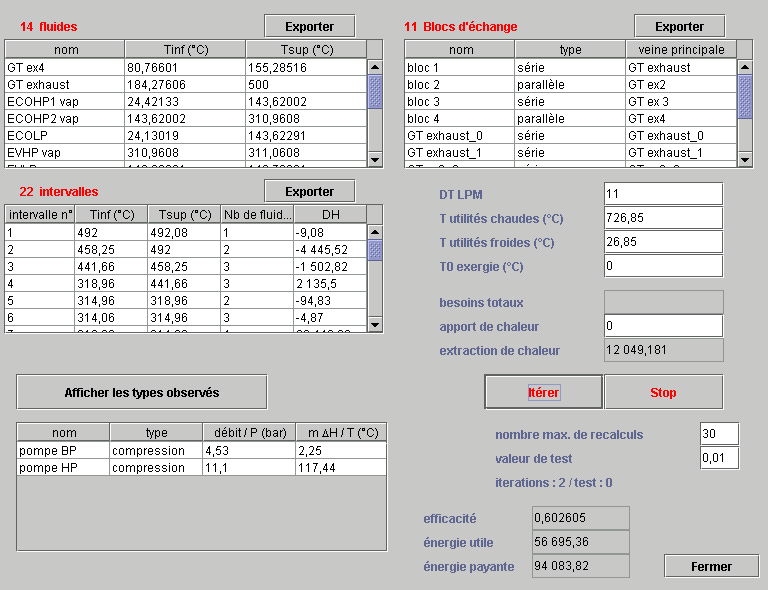
Dans la partie médiane droite de l'écran apparaissent plusieurs champs, cinq d'entre eux étant éditables :
- DT LPM est la valeur minimale du pincement utilisée pour tracer le Lieu des Pincements Minimaux. Par défaut il est initialisé à 11 K ;
- T utilités chaudes est la température utilisée pour tracer l'objectif en utilités chaudes (besoins en chaleur). Par défaut elle est initialisée à 1000 K. En règle générale, il est recommandé que cette valeur soit supérieure à la température maximale des fluides mis en jeu ;
- T utilités froides est la température utilisée pour tracer l'objectif en utilités froides (besoins en refroidissement). Par défaut elle est initialisée à 300 K. En règle générale, il est recommandé que cette valeur soit inférieure à la température maximale des fluides mis en jeu ;
- T0 exergie est la valeur de la température de référence pour les calculs exergétiques. Par défaut elle est initialisée à la valeur définie dans les paramètres globaux de Thermoptim. Si elle est modifiée à ce niveau, cela n'a pas d'influence sur les calculs d'exergie effectués par le simulateur ;
- besoins totaux représente la somme de toutes les enthalpies des fluides froids ;
- apport de chaleur est la valeur de la chaleur additionnelle qu'il faut fournir aux fluides chauds si les besoins totaux dépassent la chaleur disponible lorsque les contraintes de pincement sont prises en compte. Cette valeur est aussi souvent appelée "objectif énergétique" (energy target en anglais) ;
- extraction de chaleur représente la quantité de chaleur qui doit être extraite du système par les utilités froides. Notez que l'existence des pincements explique que l'on peut avoir dans le même temps des besoins de chaleur (à haute température) et de la chaleur à extraire (à basse température).
Deux boutons "Itérer" et "Stop" permettent d'automatiser le recalcul en fonction de certains critères. Les deux champs situés en dessous permettent de définir le nombre d'itérations maximal et la précision recherchée. Le test de précision est fait sur la somme Delta des valeurs absolues des écarts entre les énergies des différents types (utile, autre et payante) obtenues pour deux recalculs successifs. Si Delta est inférieure à la précision spécifiée, le recalcul est arrêté.
Une fois ces paramètres indiqués, le recalcul est initié en cliquant sur le bouton "Itérer". Les résultats sont résumés en dessous, sous forme des valeurs de l'efficacité, des énergies utile et payante, du nombre d'itération, et de la valeur du test. Le bouton "Stop" permet d'interrompre les itérations en cas de besoin. Avant d'utiliser cette fonction avancée, il est préférable de bien s'assurer que le modèle est valide et que les calculs convergent, ainsi que de le sauvegarder.
Table des fluides
Quand vous double-cliquez sur une des lignes de la table des fluides, la fenêtre suivante apparaît :
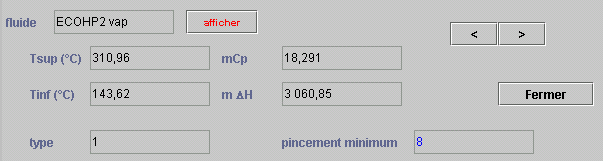
Elle résume les données prises en compte par les algorithmes, qui ne peuvent être modifiées par l'utilisateur qu'à partir du simulateur. Pour cela, affichez la transfo "échange" ou le thermocoupleur correspondant du simulateur, en cliquant sur le bouton rouge "afficher".
Intervalles
L'analyse des intervalles joue un rôle important dans les méthodes de pincement, car elle permet de comprendre comment les différents fluides sont répartis. Cette analyse est fondamentale autour des points de pincement pour apparier efficacement les fluides dans les échangeurs de chaleur. Les intervalles peuvent être affichés soit à partir de la fenêtre d'optimisation, soit à partir des diagrammes eux-mêmes, en double-cliquant sur l'écran : la température correspondante est calculée, et l'intervalle dans lequel elle est contenue est affiché.
Lorsque vous double-cliquez sur l'une des lignes de la table des intervalles, l'écran de la page suivante apparaît.
Dans la partie supérieure gauche sont affichés le numéro de l'intervalle, ses limites de température Tsup et Tinf et leurs équivalents en facteur de Carnot θ, et la somme algébrique des débits de capacité thermique mCp des différents fluides contenus dans l'intervalle.
Sur la droite sont indiqués la somme des besoins et des disponibilités enthalpiques dans l'intervalle et le bilan enthalpique correspondant.
La liste des fluides contenus dans ou traversant l'intervalle est affichée dans la table avec les valeurs de leurs débits de capacité thermique mCp (négatives s'il s'agit de disponibilités). Si vous double-cliquez sur l'une de ces lignes, la transfo échange ou le thermocoupleur correspondant est affiché. La couleur associée au fluide est rouge s'il s'agit d'une disponibilité (fluide qui se refroidit), et bleue s'il s'agit d'un besoin (fluide qui se réchauffe).
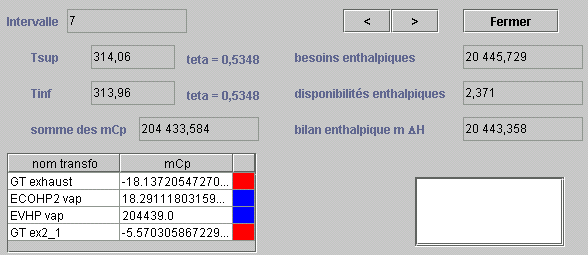
Blocs d'échange
Les blocs d'échange ont été introduits afin de faciliter l'appariement des fluides dans les échangeurs de chaleur lorsqu'une transfo échange principalement de la chaleur avec plusieurs transfos, comme par exemple dans un récupérateur de chaleur en sortie de turbine à gaz. Dans ce cas, le fluide chaud principal doit être divisé (en série et/ou en parallèle) en plusieurs sous-transfos à apparier avec les différents fluides froids. Le rôle des blocs d'échange est d'aider à diviser la transfo échange principale : on commence par grouper les fluides à apparier en blocs équilibrés sur le plan enthalpique ; dans un deuxième temps, on sélectionne un placement en série ou en parallèle, et enfin on peut diviser la veine principale. Seules les transfos échange prises en compte dans la méthode d'optimisation peuvent être appariées dans les blocs d'échange : les thermocoupleurs doivent être appariés séparément directement (ce choix a été fait compte tenu des particularités des thermocoupleurs, qui sont pour la plupart définis dans des composants externes).
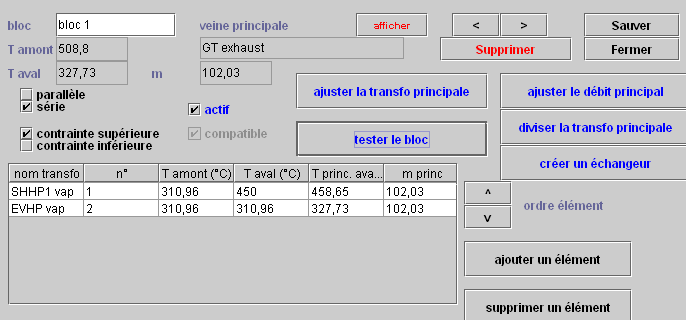
Les blocs d'échange ne sont utilisés que dans le cadre de la méthode d'optimisation. Ils diffèrent des échangeurs de chaleurs classiques du simulateur. Lorsque les blocs d'échange ont été définis, il est possible de diviser la veine principale en autant de sous-transfos que nécessaire. Une fois cette division effectuée, les échangeurs de chaleurs peuvent facilement être construits à partir de la fenêtre des blocs, qui a l'aspect de la page précédente.
Le nom du bloc apparaît en haut à gauche. Sur sa droite un champ double-cliquable permet de définir la transfo principale (ici "GT exhaust"), que l'on peut afficher en cliquant sur le bouton rouge.
Sous les noms du bloc et de la transfo principale apparaissent les températures d'entrée et de sortie de la veine principale, puis les boîtes à cocher permettant de caractériser le bloc : ses éléments peuvent être appariés en série ou en parallèle, et le bloc peut être contraint "supérieurement" ou "inférieurement" comme expliqué ci-dessous. Le bloc peut être "actif" ou non : seuls les blocs actifs sont pris en compte par la méthode d'optimisation pour le problème panaché, lorsque certains des échangeurs de chaleur sont imposés. Si le bloc est équilibré sur le plan enthalpique et si les températures des différents fluides respectent les contraintes de pincement, le bloc est "compatible".
Dans la partie inférieure gauche de l'écran, une table liste les différents fluides qui doivent être appariés avec la transfo principale. On peut en ajouter soit en double-cliquant sur le bandeau de la table soit en cliquant sur le bouton "ajouter un élément", et en supprimer en cliquant sur le bouton "supprimer un élément". L'ordre des fluides peut être modifié en en sélectionnant un et en le décalant vers le haut ou le bas avec les flèches situées à la droite de la table. Si vous double-cliquez sur une ligne de la table, la transfo correspondant au fluide est affichée.
Cinq boutons bleus permettent d'utiliser le bloc :
- le bouton "ajuster la transfo principale" vous permet d'équilibrer le bilan enthalpique du bloc en modifiant la température d'entrée ou de sortie de la transfo principale. Thermoptim calcule l'enthalpie totale correspondant aux différents éléments de la table et impose à cette valeur celle de la veine principale. Si le bloc est "contraint supérieurement", la température minimale de la veine est modifiée (celle de sortie pour un fluide chaud, et celle d'entrée pour un fluide froid). Si le bloc est "contraint inférieurement", c'est la température maximale qui l'est ;
- le bouton "ajuster le débit principal" vous permet d'équilibrer le bilan enthalpique du bloc en modifiant le débit de la transfo principale ;
- le bouton "tester le bloc" vous permet de tester la cohérence du bloc. Avant de l'activer, il faut que la transfo principale ait été ajustée comme indiqué précédemment. Thermoptim vérifie la compatibilité des températures entre la transfo principale et les éléments du bloc;
- Une fois qu'un bloc est valide, on peut le diviser en blocs plus petits appariant une partie de la veine principale et l'un des éléments du bloc. Si le bloc est en "série", la veine principale est divisée en série en autant de parties qu'il y a d'éléments, chacune ayant le même débit que la veine principale, les températures intermédiaires étant calculées. Si le bloc est en "parallèle", la veine principale est divisée en parallèle en autant de branches qu'il y a d'éléments, chacune ayant les mêmes températures qu'elle, leurs débits étant calculés proportionnellement à l'enthalpie du bloc divisé. De plus, vous pouvez demander à Thermoptim de construire automatiquement le diviseur et le mélangeur qui relient les branches issues de la veine principale.

Thermoptim appelle automatiquement les nouveaux types qu'il crée, ajoutant _0, _1… aux noms existants, sauf pour le mélangeur (MIX_xxx) et le diviseur (DIV_xxx). Si un type de ce nom existe déjà, il est modifié. Attention : les composants de schéma correspondants ne sont pas créés, mais vous pouvez le faire à partir de l'interface Schéma / Simulateur.
- Le cinquième bouton "créer un échangeur" vous permet de commencer à construire automatiquement les échangeurs de chaleur correspondant à un bloc ne comprenant qu'un seul élément. Si les deux fluides du bloc sont déjà reliés par un échangeur de chaleur existant, un message vous en avertit. Dans tous les cas, l'écran de l'échangeur de chaleur est affiché. S'il est nouvellement créé, vous devez finir de le paramétrer avant qu'il soit calculable. Par défaut, le type de l'échangeur de chaleur créé est contre-courant.
Menus d'optimisation
- minimisation de l'appoint correspond aux températures décalées
- Courbes composites CCs, GCC construit les courbes composites
- Mettre à jour le problème met à jour la fenêtre d'optimisation à partir du simulateur
- Mettre à jour le problème et minimiser l'appoint enchaîne la troisième et la première lignes
- Exporter les intervalles crée un fichier texte appelé "interv.txt" dans le sous-répertoire "pinch" contenant toutes les informations sur les intervalles
- Exporter les blocs d'échange crée un fichier texte appelé " HXblock.txt" dans le sous-répertoire "pinch" contenant toutes les informations sur les blocs d'échange, ainsi que des calculs préliminaires des caractéristiques des échangeurs (efficacité, NUT, DTML, coefficient UA)
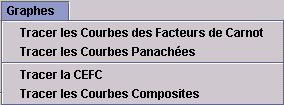
- Exporter les fluides de méthode de pincement crée un fichier texte contenant les données relatives à tous les fluides mis en jeu
- Tracer les Courbes des Facteurs de Carnot trace les courbes composites exergétiques
- Tracer les Courbes Panachées trace les courbes composites obtenues lorsqu'une partie des blocs d'échange est imposée.
- Tracer la CEFC trace seulement la Courbes des Ecarts des Facteurs de Carnot
- Tracer les Courbes composites trace ces courbes
Les deux dernières lignes de menu ne sont activées que lorsqu’ont été tracées soit les Courbes des Facteurs de Carnot, soit les Courbes Panachées.
Références
GICQUEL R., Systèmes Energétiques, Tome 1 : méthodologie d'analyse, bases de thermodynamique, Thermoptim, Presses de l'Ecole des Mines de Paris, février 2001.
GICQUEL R., Systèmes Energétiques, Tome 2 : applications, Presses de l'Ecole des Mines de Paris, novembre 2001.
GICQUEL R., Méthode d’optimisation systémique basée sur l’intégration thermique par extension de la méthode du pincement : application à la cogénération avec production de vapeur. Revue Générale de Thermique, tome 34, n° 405, octobre 1995.
GICQUEL R., MODICS. Généralisation de la méthode d’optimisation systémique aux systèmes
thermiques avec échangeurs imposés. Revue Générale de Thermique, tome 35, p. 423-433, 1996.
LEIDE B., GICQUEL R., Systemic approach applied to dual pression HRSG, International Gas Turbine & Aeroengine Congress and Exhibition, Orlando, Florida, 2-5 June 1997
LINNHOFF B., Use pinch analysis to knock down capital costs and emissions, Chemical Engineering Progress, august 1994, pp. 32 – 57
LINNHOFF B., HINDMARSH E., The pinch design method for heat exchanger networks, Chemical Engineering Sc., Vol. 38, n° 5, pp. 745-763, 1983.
LINNHOFF B., User Guide on Process Integration for the Efficient Use of Energy, Pergamon Press, Oxford, 1982.